Risolto il problema con il Marketplace di Facebook che non funziona
Pubblicato: 2022-05-26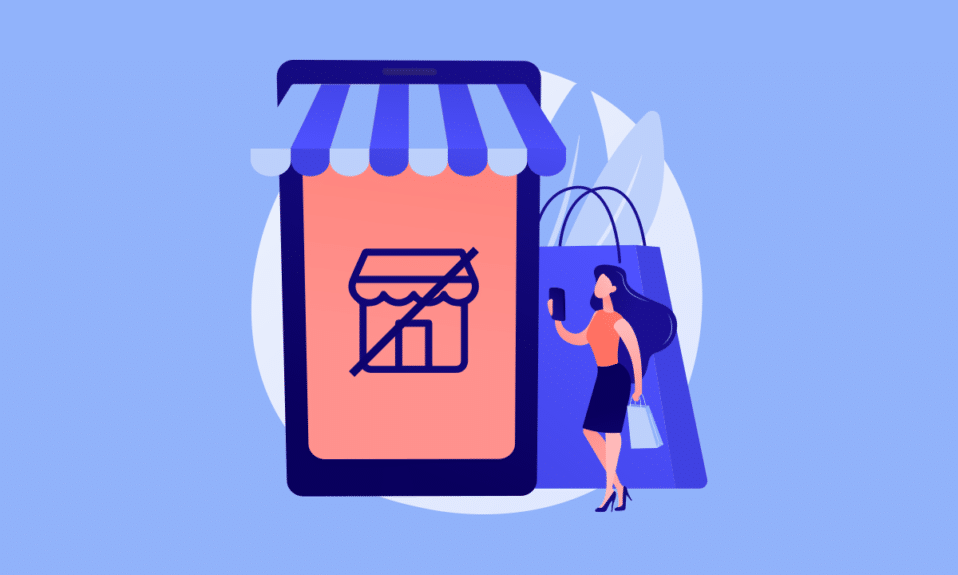
Facebook Marketplace è un'ottima arena per acquistare e vendere oggetti usati o nuovi. Questa piattaforma di e-commerce potrebbe anche essere considerata uno strumento significativo per la vendita di prodotti al pubblico mirato. Questo perché Facebook stesso è un'applicazione di social media che connette milioni di persone. Sul Marketplace di Facebook, i venditori possono caricare i dettagli dei prodotti. Se gli acquirenti locali sono interessati a quei prodotti, possono contattarli. Questo è uno strumento molto importante se vendi tramite questa piattaforma e se questo crea un errore, ovviamente nulla può fermare la tua frustrazione. Tutto quello che puoi fare è risolverlo. Continua a leggere questo articolo per risolvere l'impossibilità di trovare il problema del Marketplace di Facebook e risolvere il problema del Marketplace di Facebook che non funziona.
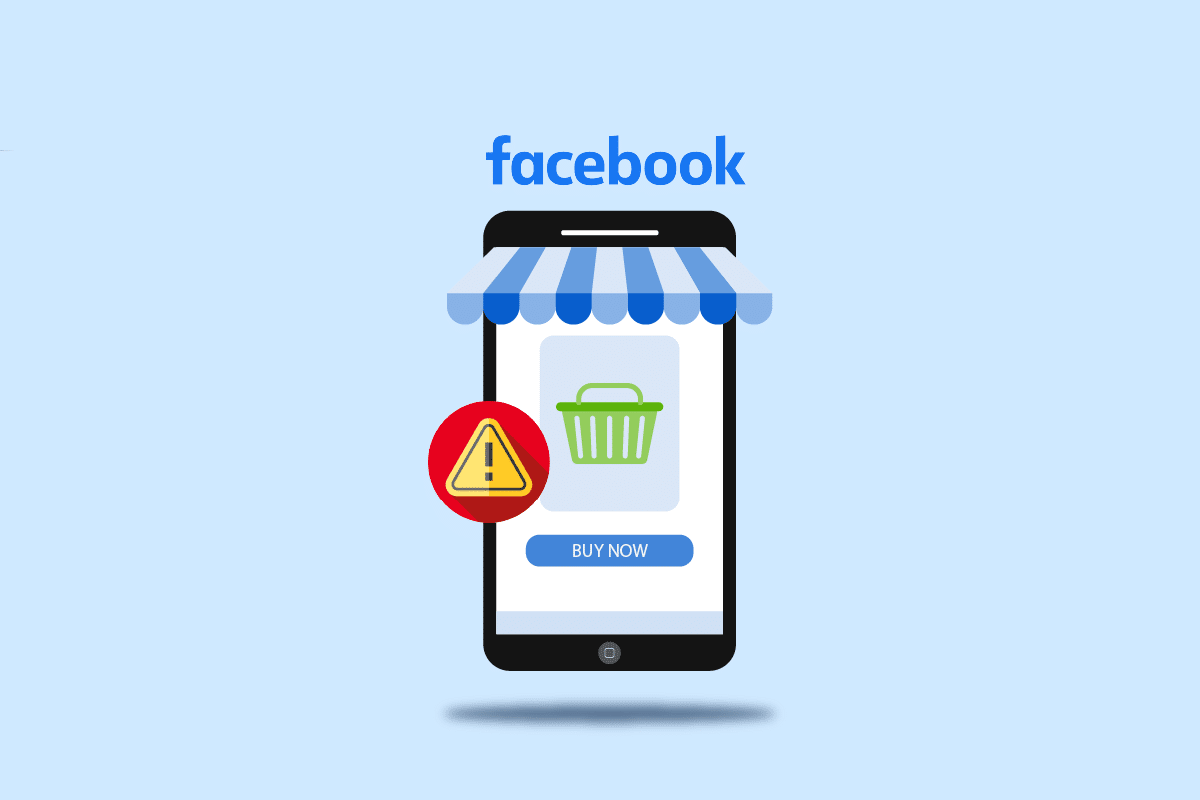
Contenuti
- Come risolvere il Marketplace di Facebook che non funziona
- Passaggi di base per la risoluzione dei problemi
- Metodo 1: riaccedi a Facebook
- Metodo 2: svuota la cache di Facebook e del browser
- Metodo 3: disabilitare le estensioni
- Metodo 4: usa la modalità di navigazione in incognito
- Metodo 5: passa a un browser diverso
- Metodo 6: ripristinare l'accesso al Marketplace di Facebook rimosso
- Metodo 7: aggiorna l'app di Facebook
- Metodo 8: reinstallare l'app di Facebook
- Metodo 9: contatta l'assistenza di Facebook
Come risolvere il Marketplace di Facebook che non funziona
Vari motivi fanno sì che il mercato di Facebook non mostri gli articoli o non riesca a trovare gli errori del mercato di Facebook. Tali ragioni sono elencate di seguito:
- Avere una connessione Internet instabile.
- Se ci sono restrizioni di età, lingua, regione o paese per il tuo account Marketplace.
- Se il tuo account Marketplace è bloccato dal team ufficiale.
- Quando un dispositivo non è compatibile con Facebook Marketplace, potresti riscontrare un errore.
- Presenza di componenti aggiuntivi nel browser.
- Accumulo di cache nel tuo browser.
- In caso di problemi con il tuo browser, potrebbe limitare l'accesso al tuo account.
- Quando violi le politiche della community di Facebook Marketplace, Facebook rimuoverà il tuo accesso ad esso.
- Utilizzo di versioni obsolete dell'applicazione Facebook sul tuo cellulare.
Nota : poiché gli smartphone non hanno le stesse opzioni di Impostazioni e variano da produttore a produttore, accertarsi delle impostazioni corrette prima di modificarle.
Passaggi di base per la risoluzione dei problemi
Prova la seguente potenziale soluzione per risolvere il problema. L'elenco numerato riportato di seguito è una procedura di base per la risoluzione dei problemi. Puoi usarlo per risolvere il problema del mercato di Facebook che non funziona.
1. Crea nuovo profilo Facebook: se hai aperto un account Facebook di recente, non puoi accedere alla piattaforma se non è stata verificata. Questa limitazione esiste per garantire sicurezza agli utenti che stanno già utilizzando la piattaforma e proteggerli dai truffatori. Se questo è lo scenario, tutto ciò che puoi fare è sederti e rilassarti finché non accedi al Marketplace. Visita la pagina Crea nuovo account e compila il modulo di registrazione.
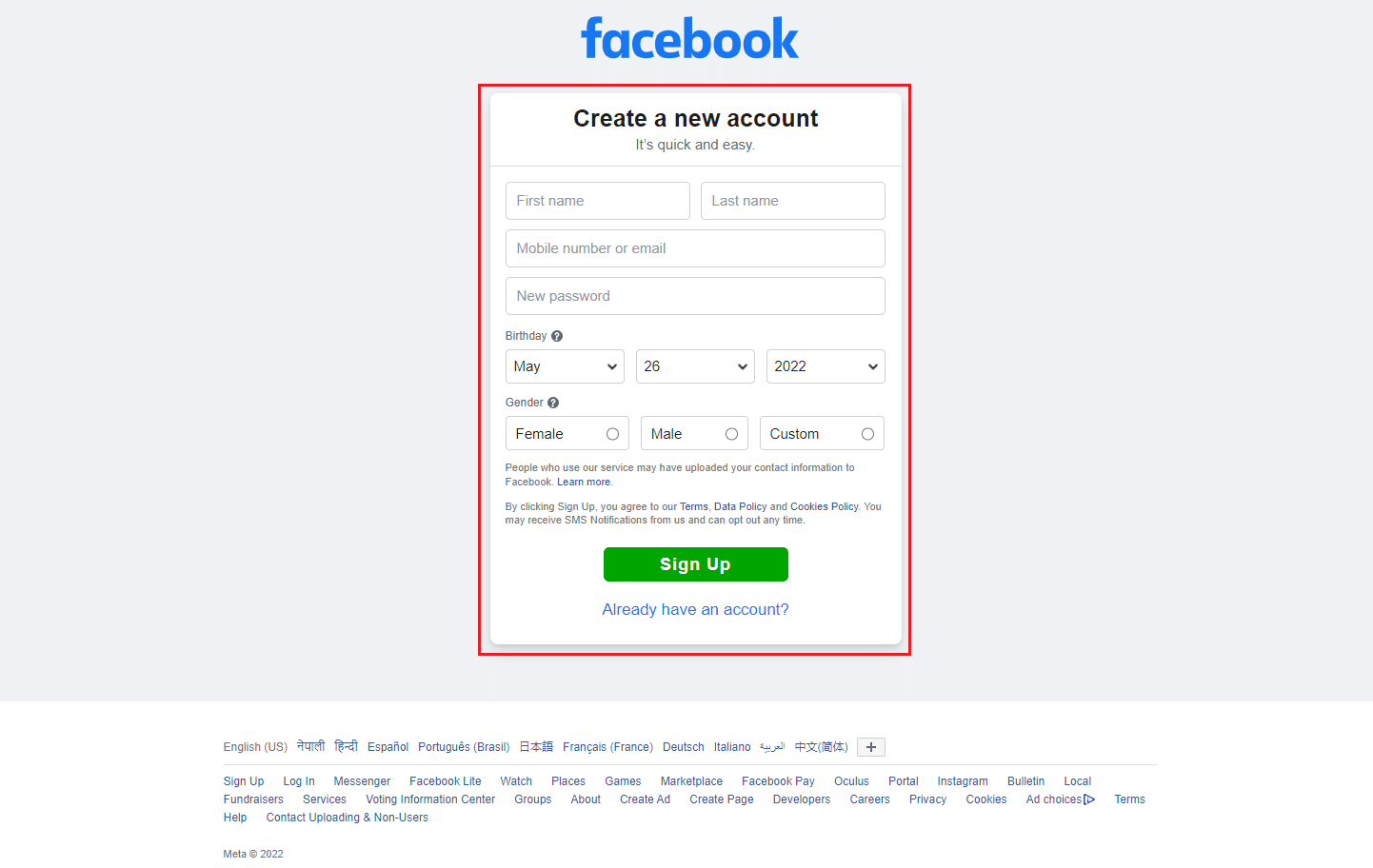
2. Modifica della data di nascita: Facebook limita l'accesso ai minori, il che significa che l'utente deve avere almeno 18 anni per aprire Marketplace. Questo perché Facebook Marketplace comporta transazioni finanziarie. Tale impresa ha la possibilità di frode in cui i minori possono essere facilmente truffati. Pertanto, non puoi accedere a questa piattaforma se hai meno di 18 anni. Tuttavia, se sei maggiorenne, segui i passaggi indicati di seguito e modifica la tua data di nascita, se fornita erroneamente in precedenza.
Nota : questo metodo non è consigliato se sei minorenne.
1. Visita la pagina Facebook e accedi con le credenziali del tuo account.
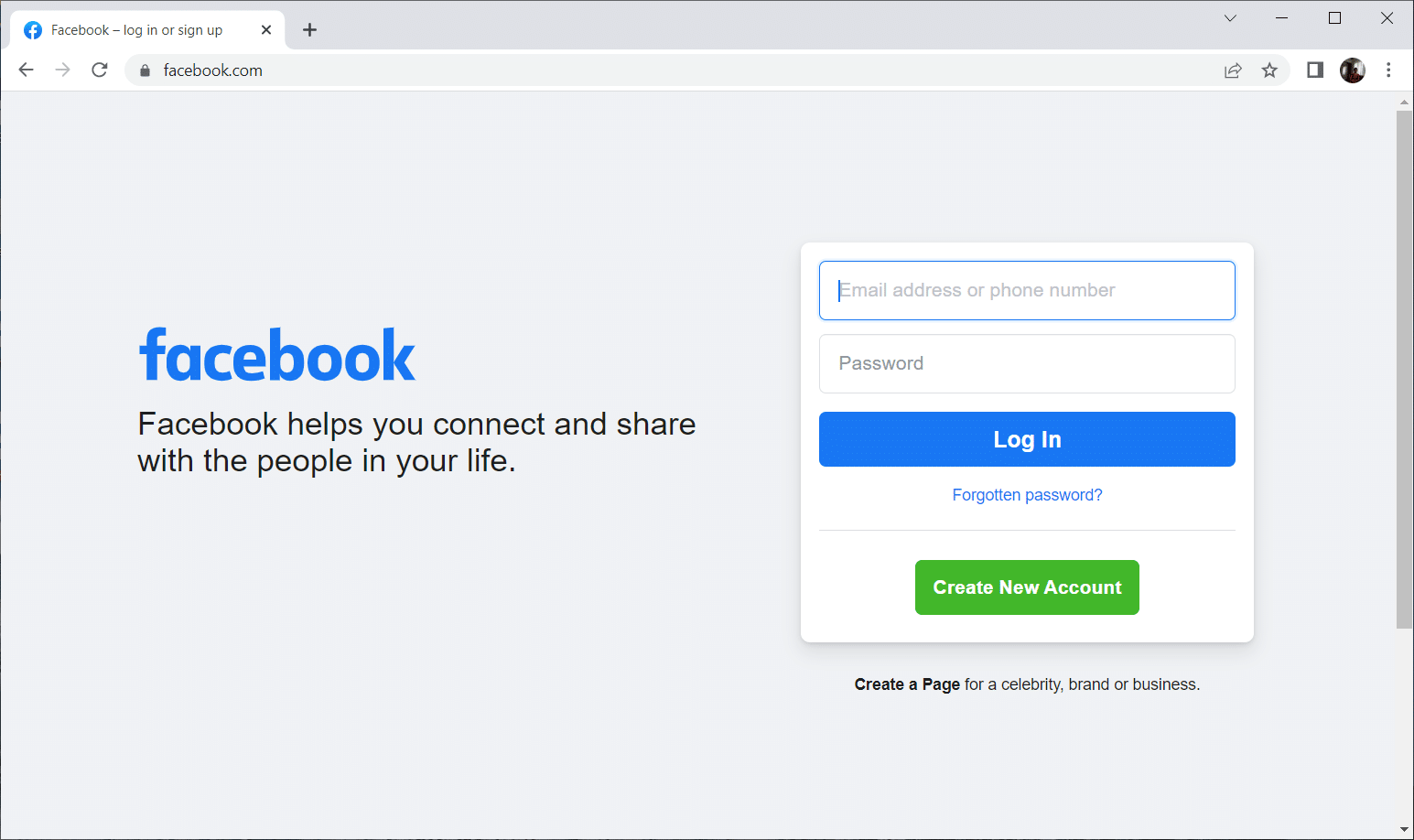
2. Nella home page di Facebook , fai clic sul nome del tuo profilo come mostrato nel riquadro a sinistra.
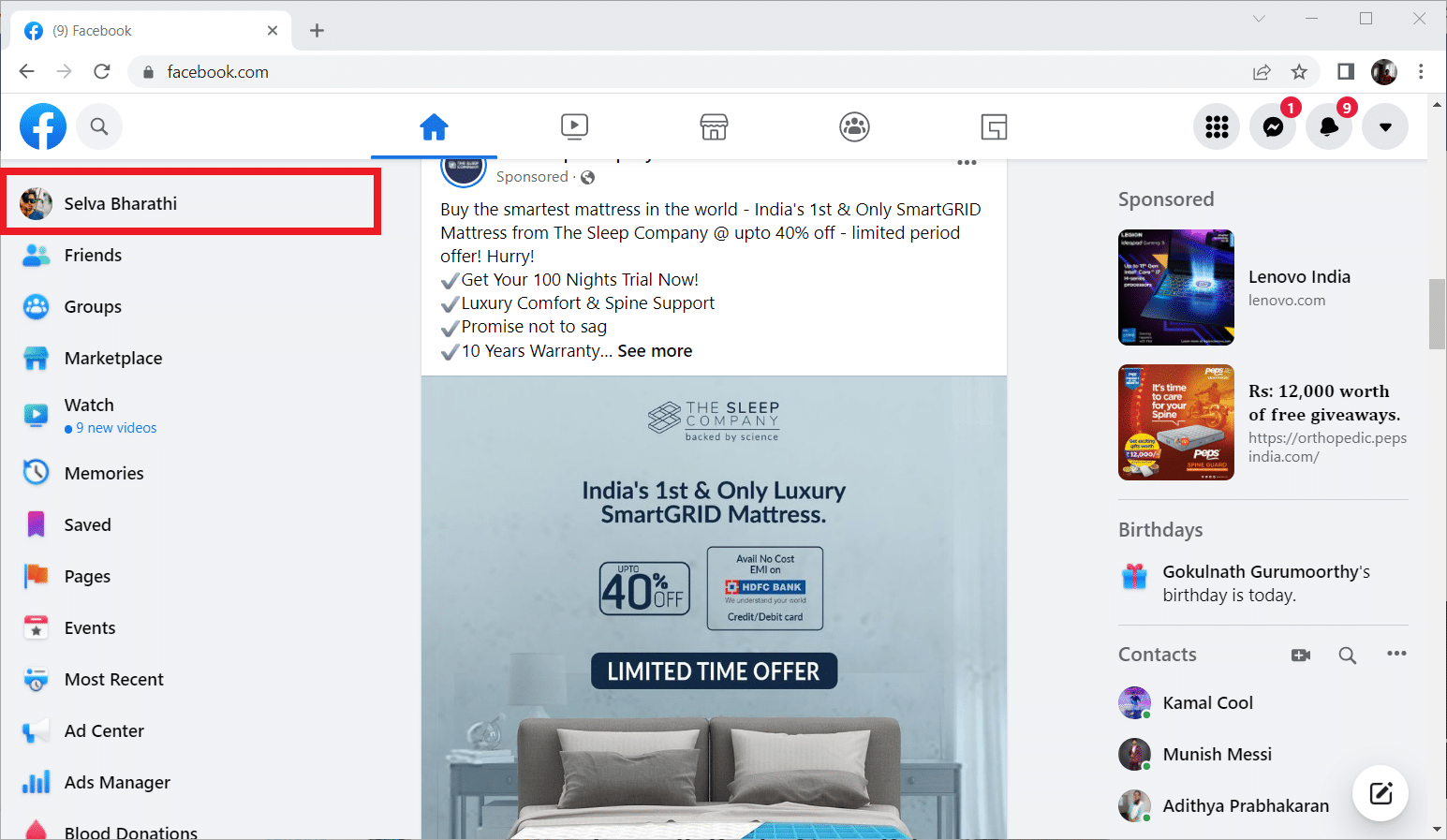
3. Qui, passa alla scheda Informazioni .
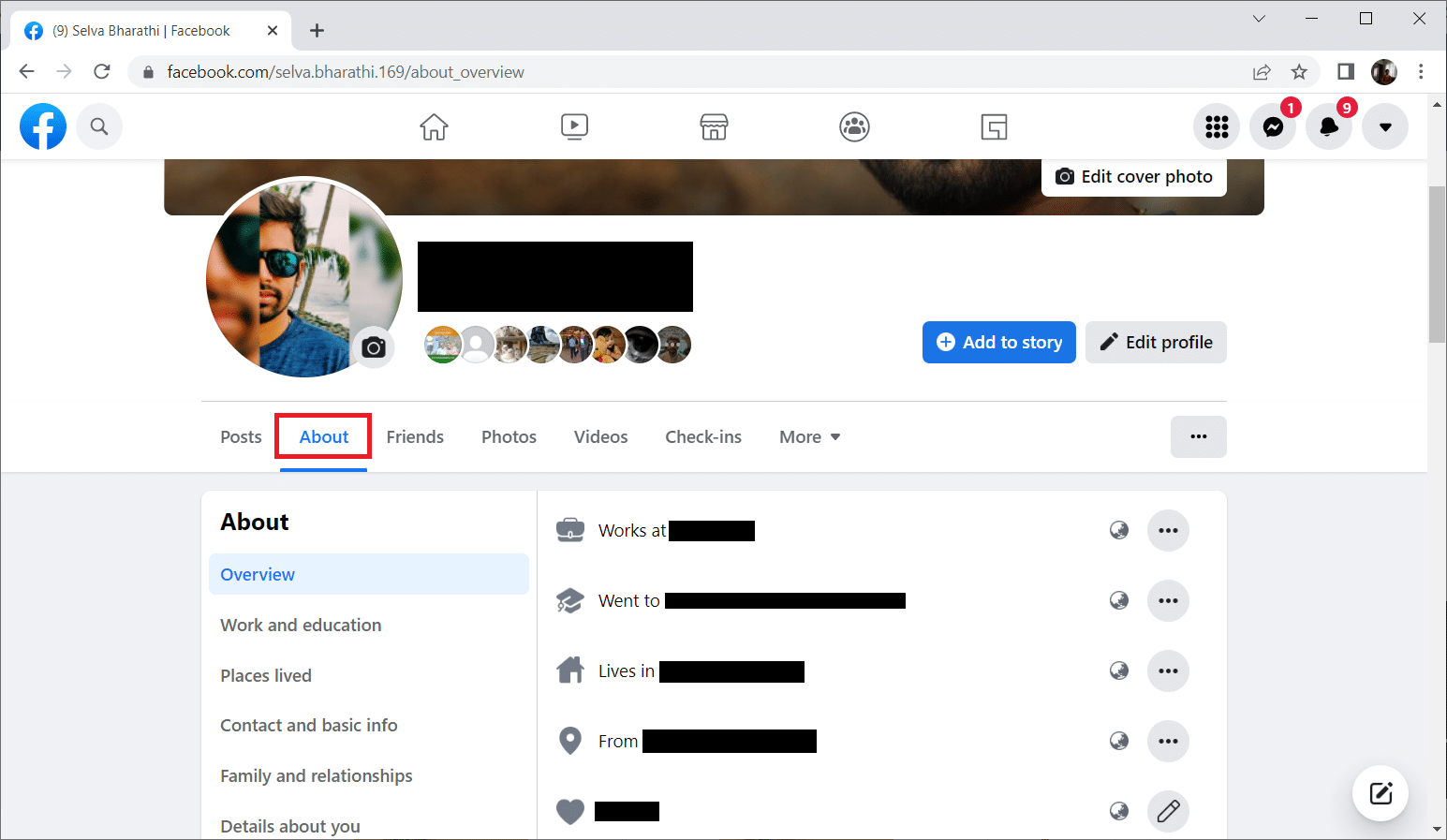
4. Ora seleziona Contatti e informazioni di base . Quindi, fai clic sull'icona Modifica per modificare la tua data di nascita nella sezione Informazioni di base .
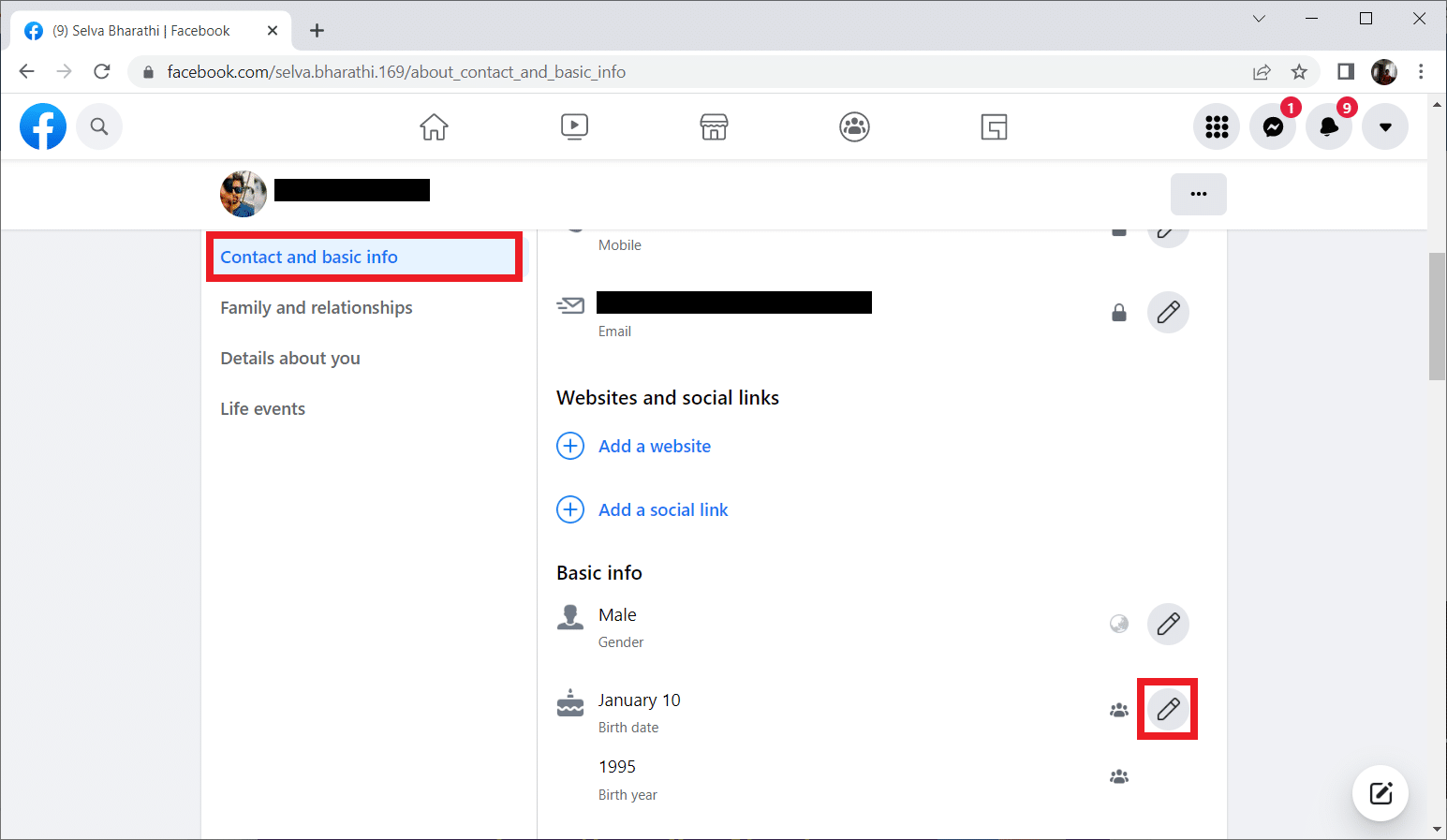
5. Modifica la tua data di nascita e scegli le opzioni di condivisione. Al termine, fai clic su Salva per finalizzare le modifiche.
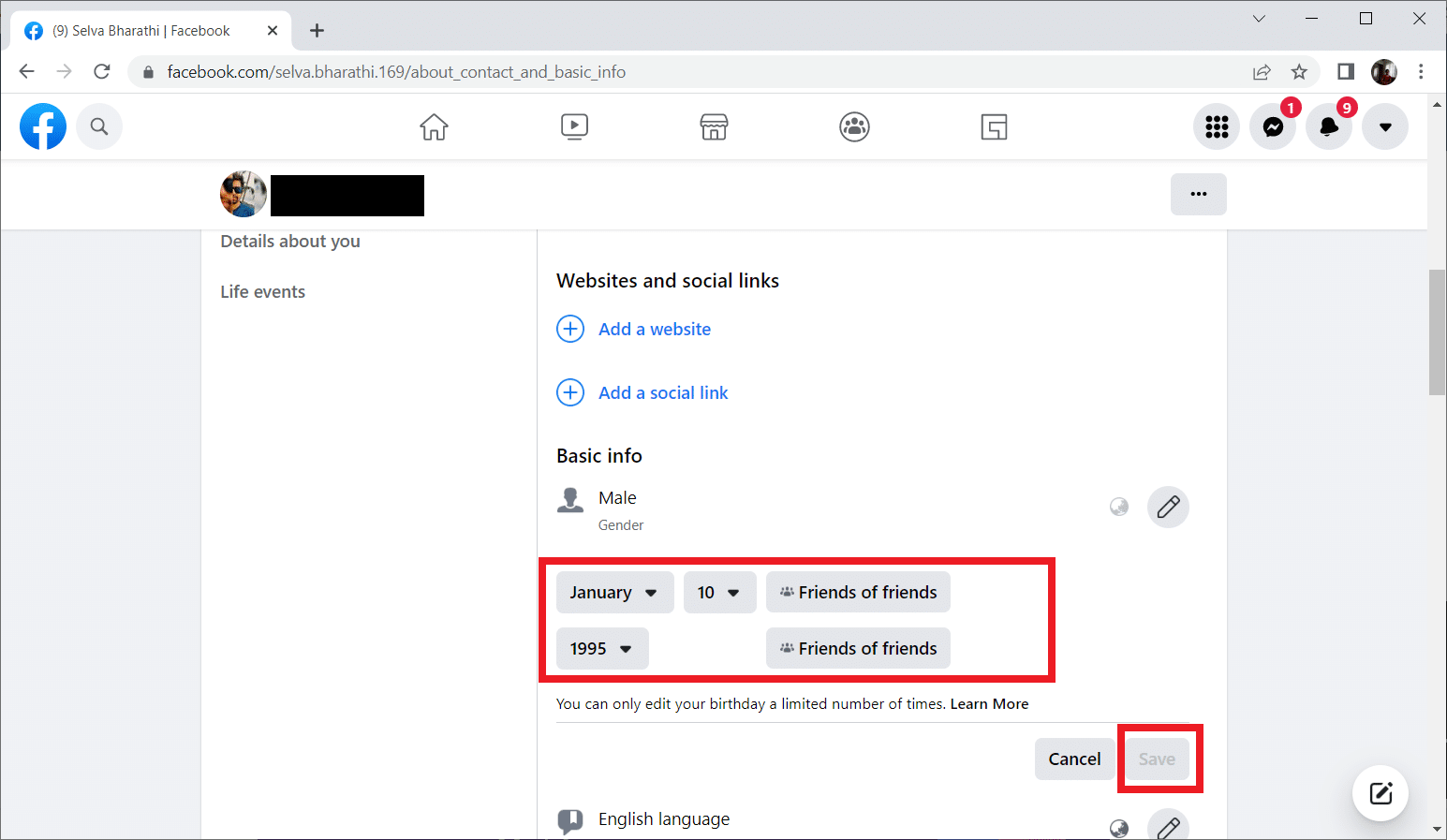
Ora, controlla se il problema del mercato di Facebook non funzionante è stato risolto.
3. Restrizioni linguistiche, regionali o nazionali: la piattaforma Facebook Marketplace è attualmente disponibile in 70 paesi in tutto il mondo. Pertanto, è necessario essere nel paese specificato per accedere al Marketplace. Tuttavia, tieni presente che se il tuo posto ha restrizioni di accesso, non puoi aprirlo a meno che non modifichi la regione. Simile alle restrizioni di posizione, la piattaforma ha anche limitazioni linguistiche in cui è necessario utilizzare solo la lingua consentita. Segui questi passaggi per modificare le impostazioni della lingua e della regione su Facebook.
1. Vai su Facebook e accedi al tuo account.
2. Fare clic sull'icona della freccia a discesa e selezionare Impostazioni e privacy .
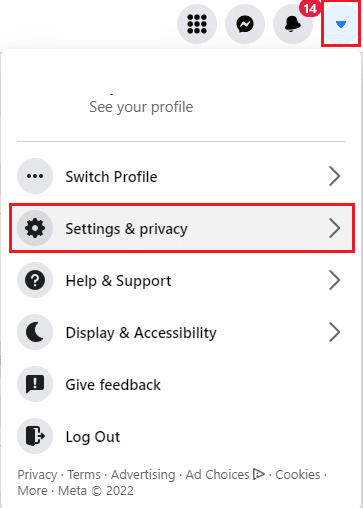
3. Qui, seleziona l'opzione Lingua .
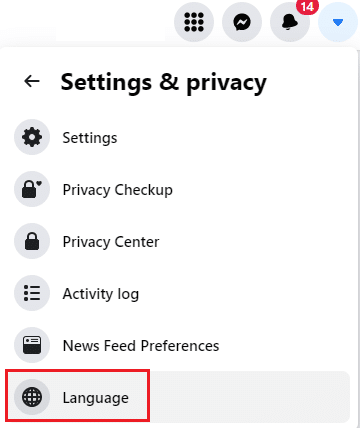
4. Ora, modifica le impostazioni del formato della lingua e dell'area geografica.
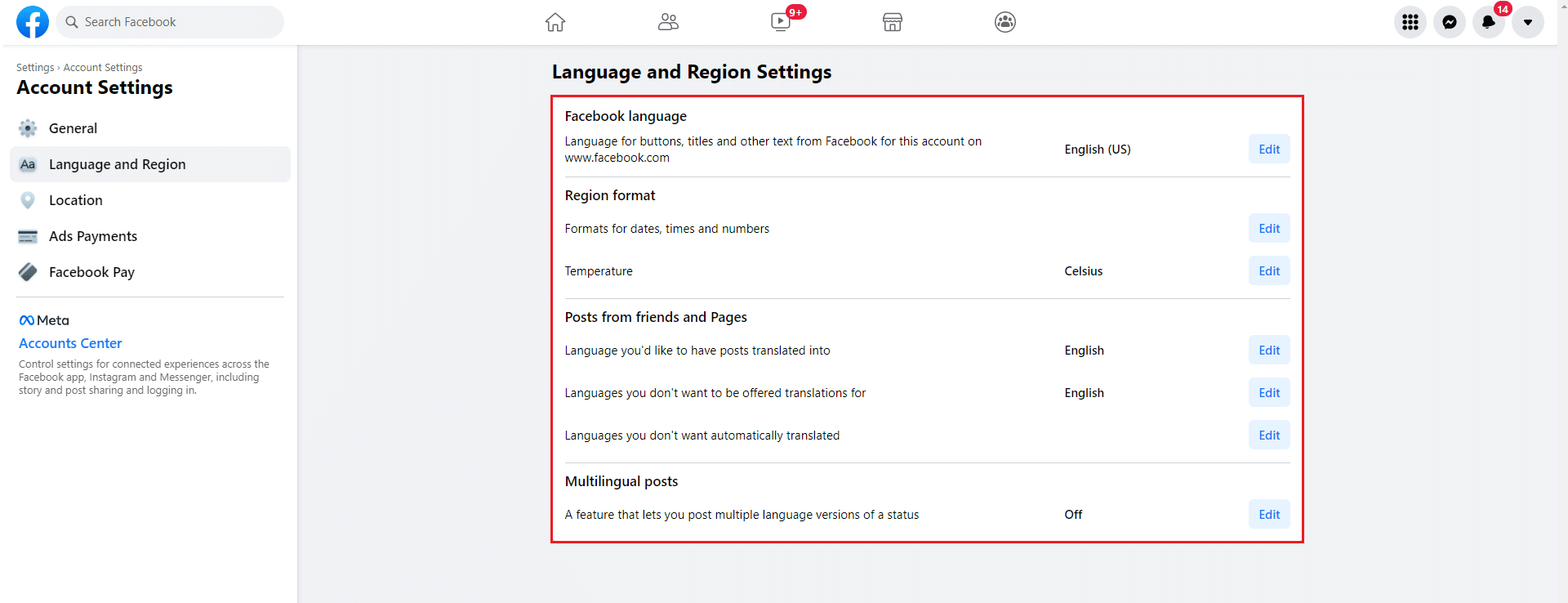
4. Scarsa connessione a Internet: in questo modo potrebbe sembrare semplice e strano. Ma, fidati di me, una risoluzione dei problemi così semplice può risolvere il problema. Per qualsiasi tipo di problema tecnico, la prima cosa che devi fare è controllare la tua connessione Internet. Questo perché una connettività instabile può causare problemi per qualsiasi attività online. Pertanto, assicurati di disporre di una connessione Internet affidabile e ad alta velocità. In caso contrario, cambia il router e verifica se il problema è stato risolto. Puoi anche risolvere i problemi di connettività di rete in Windows 10.
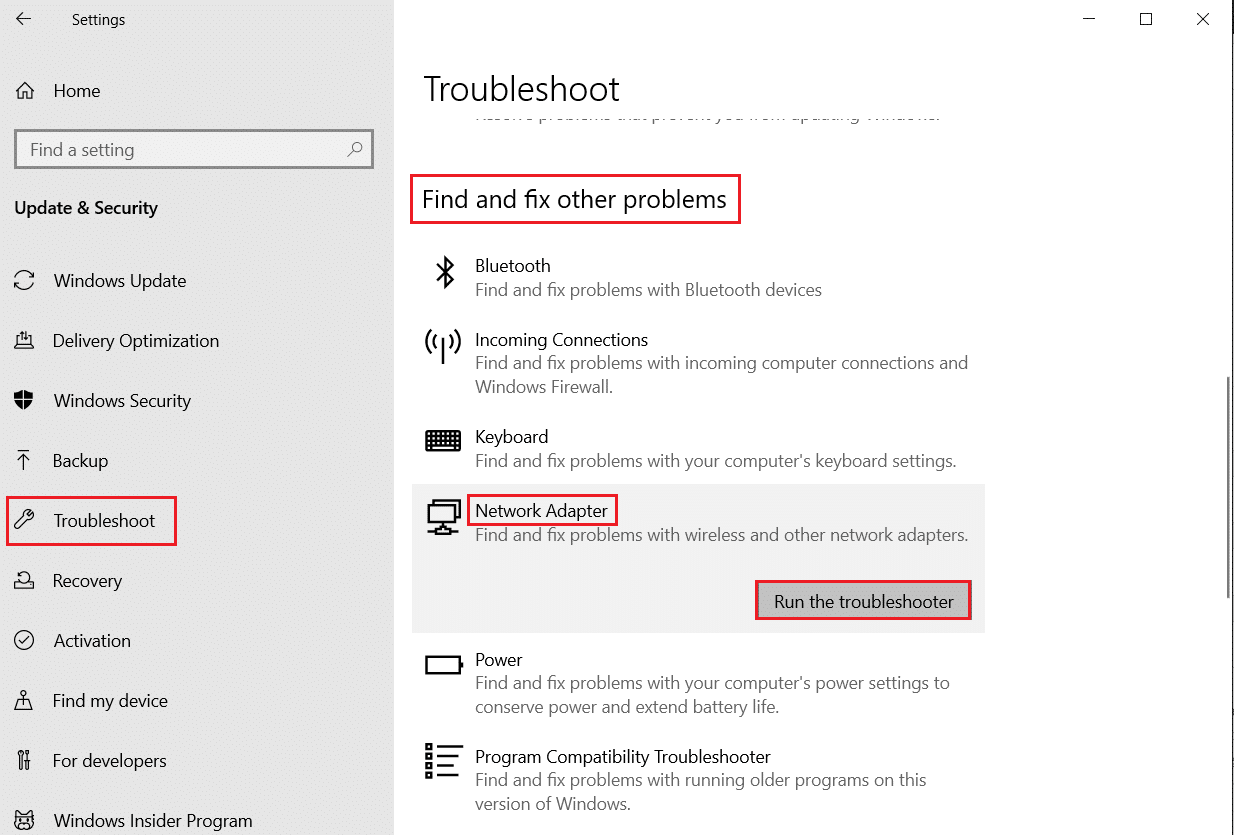
5. Verifica la compatibilità del dispositivo: esistono alcune limitazioni per l'accesso alla piattaforma Facebook Marketplace su determinati dispositivi. Se sei un utente iOS, il modello del tuo telefono deve essere un iPhone 5 o versioni successive. Inoltre, non puoi accedere a Facebook Marketplace sul tuo iPod.
6. Blocco dell'account: Facebook non tollera violazioni delle politiche della community di Marketplace. Se un utente pubblica qualcosa contro tali politiche, ciò influisce sulla credibilità del tuo account. Per questo, Facebook cancella anche il tuo accesso al Marketplace bloccando l'intero account. Pertanto, assicurati di non commettere errori così gravi.
7. Riavvia il telefono: il riavvio del telefono aiuta sempre a risolvere qualsiasi problema tecnico. Questo metodo è importante in quanto ripristinano completamente il telefono e ripuliscono l'intera memoria del dispositivo. Quindi, questo passaggio è d'obbligo.
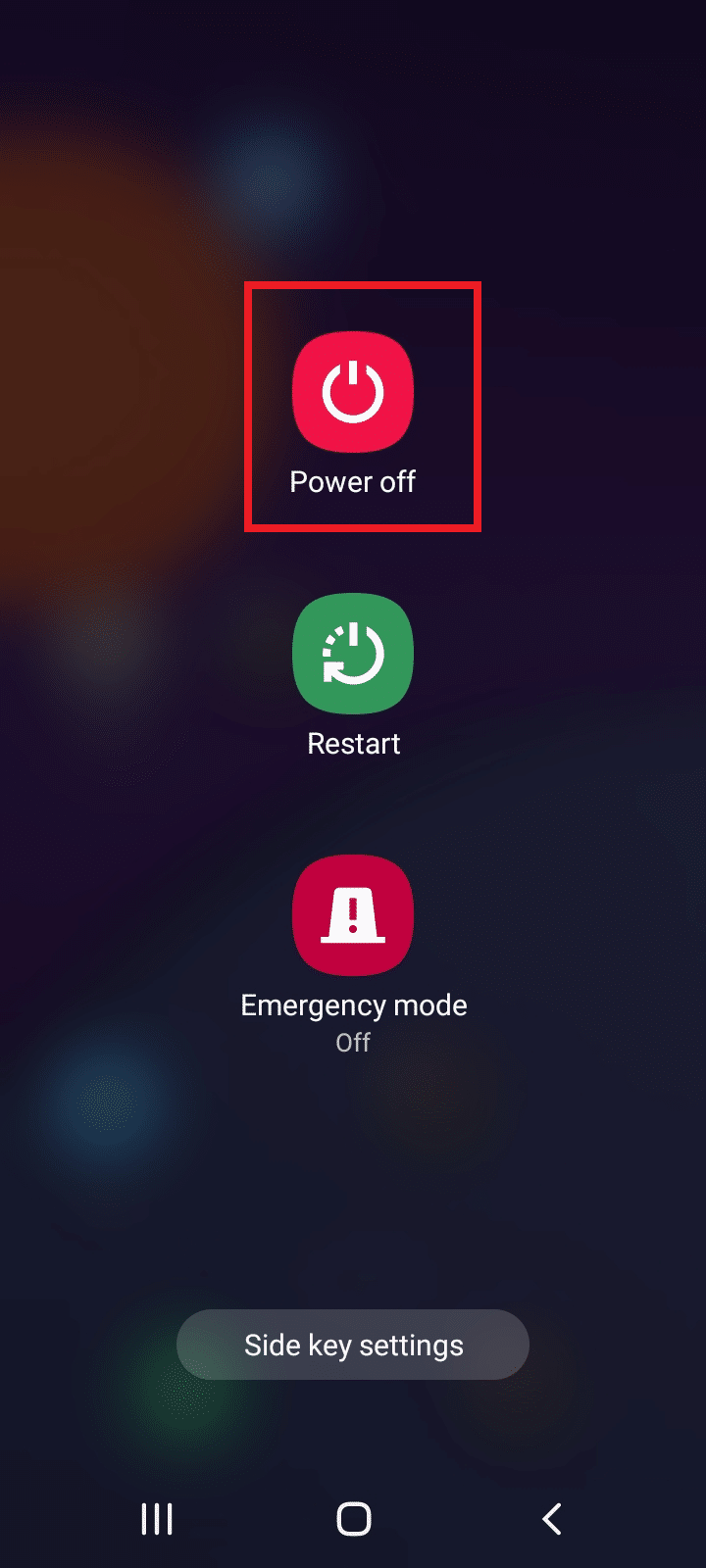
Leggi anche: Correggi il messaggio di Facebook inviato ma non consegnato
Metodo 1: riaccedi a Facebook
Questo metodo è un modo semplice per correggere il mercato non è disponibile per correggere l'errore. Qui, devi riaccedere al tuo account Facebook. Ecco come farlo.
1. Vai alla pagina del tuo account Facebook e seleziona il pulsante a discesa presente nell'angolo in alto a destra della pagina.
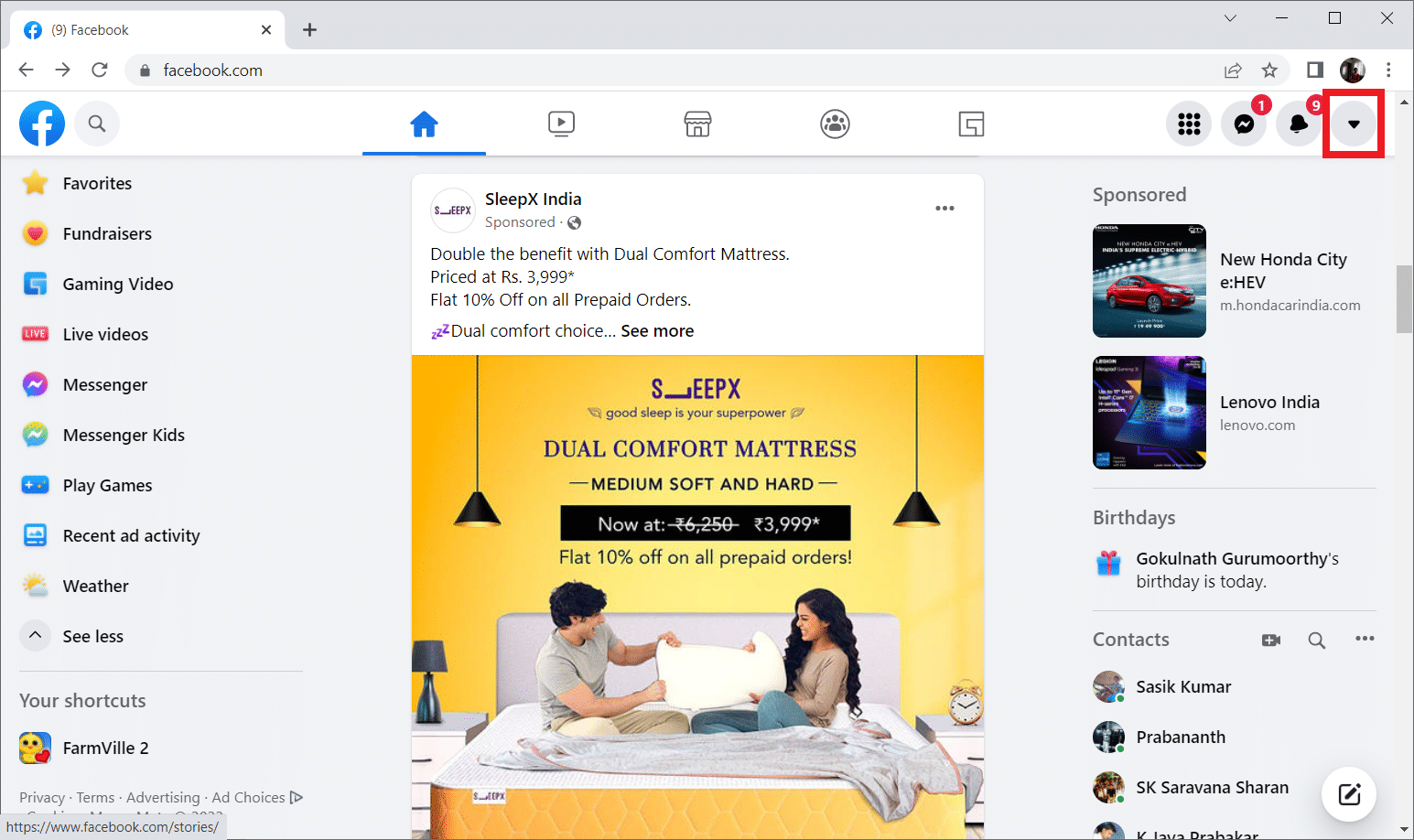
2. Quindi, fare clic su Esci nel menu contestuale per uscire dall'account.
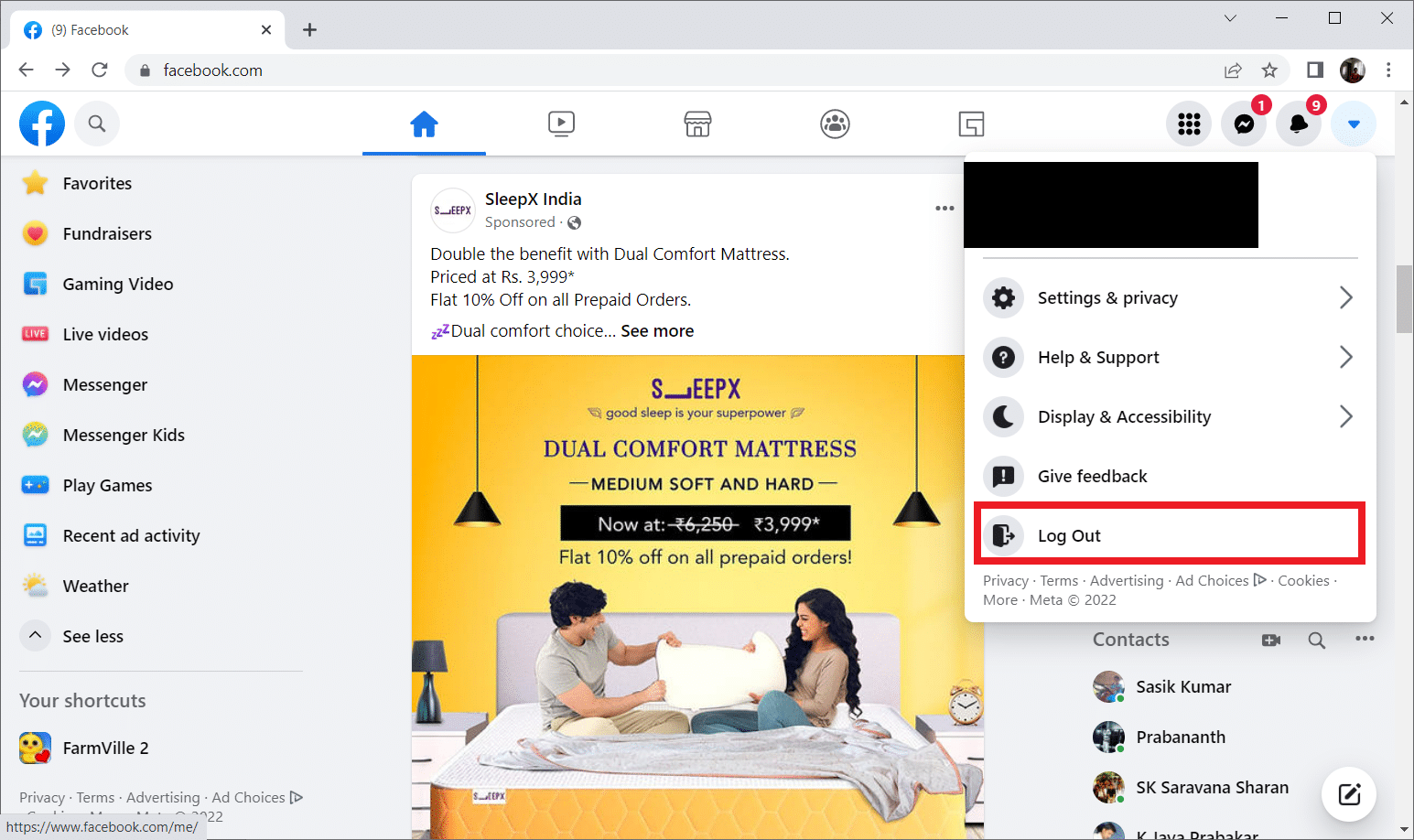
3. Quindi, vai alla pagina Facebook ufficiale e accedi nuovamente con le tue credenziali.
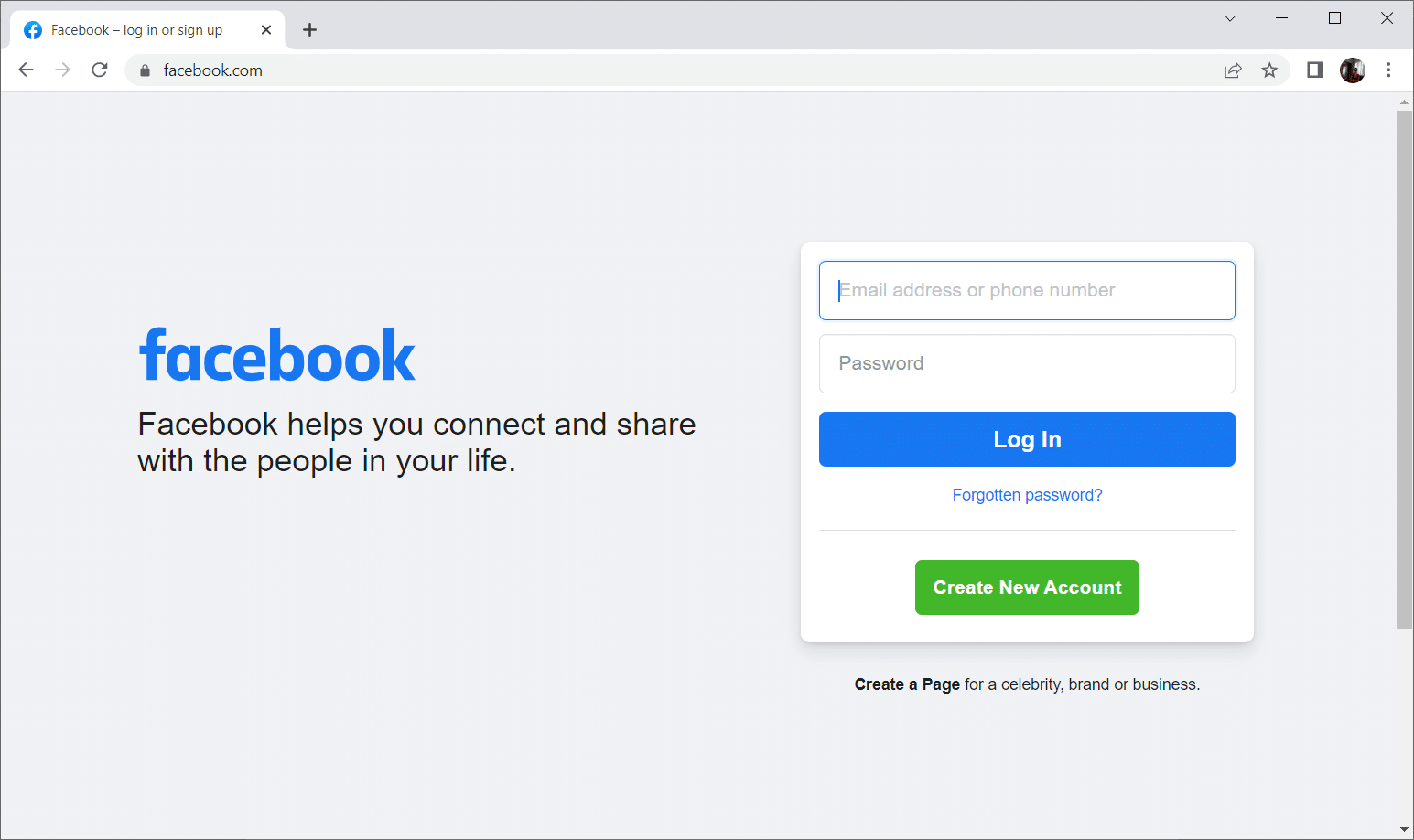
Metodo 2: svuota la cache di Facebook e del browser
Segui questi metodi per svuotare la cache dell'app Facebook e del tuo browser web.
Opzione I: svuota la cache di Facebook
Se non riesci a trovare il mercato di Facebook, devi svuotare le cache nell'applicazione. La cache è un accumulo indesiderato di dati che, se accumulati oltre un limite, impedisce all'app di funzionare in modo rapido ed efficiente. Quando svuoti la cache, reimposta l'app e rimuove tutti i bug che si nascondono in giro. Segui i passaggi indicati di seguito per svuotare la cache.
1. Avvia l'app di Facebook dal tuo telefono.
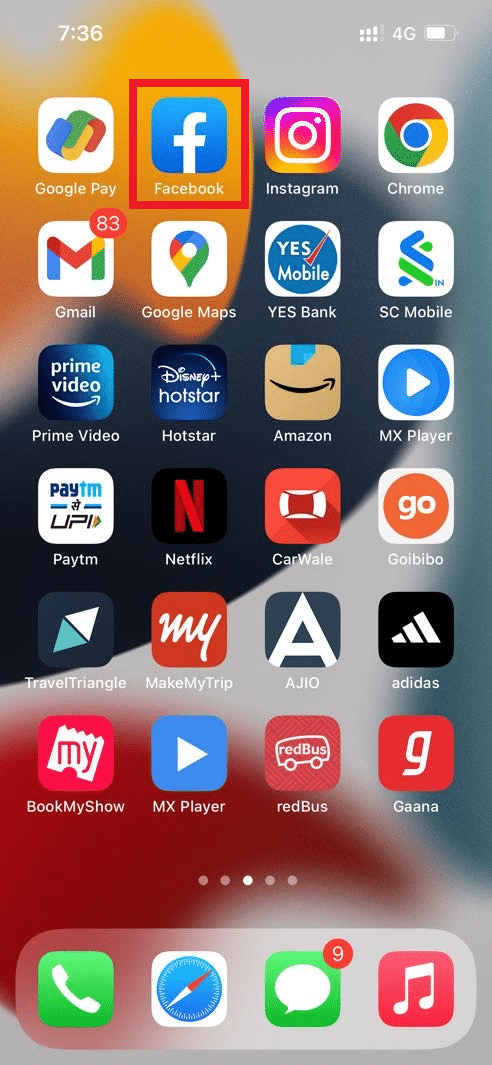
2. Toccare l'icona Menu presente nell'angolo in basso a destra dello schermo.
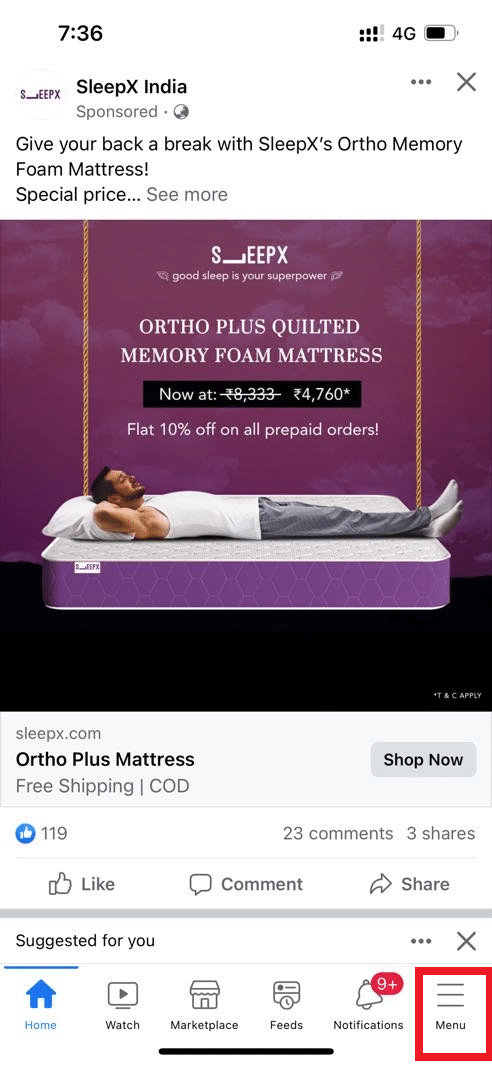
3. Nella pagina Menu , scorrere verso il basso e toccare l'opzione Impostazioni .
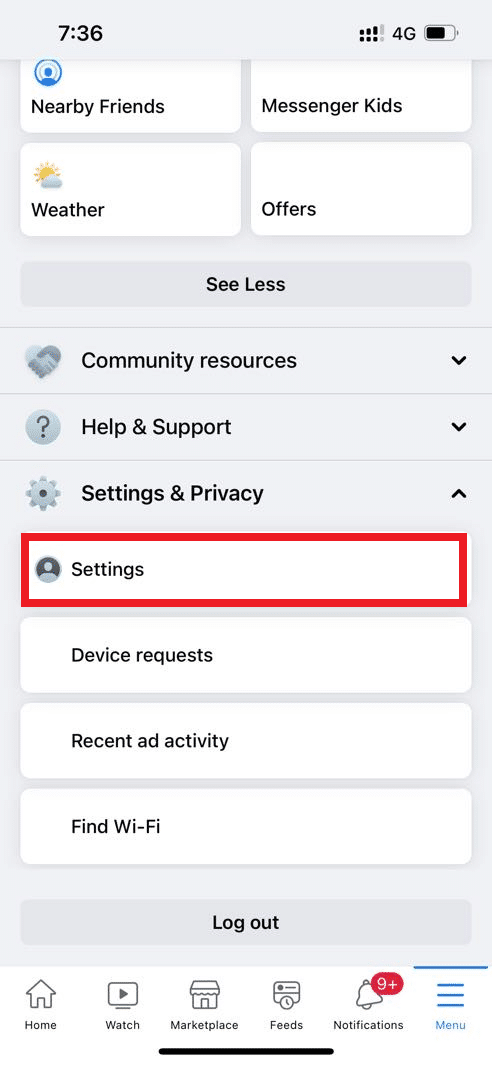
4. Nella pagina Impostazioni e privacy , individuare e toccare Browser nella sezione Autorizzazioni .
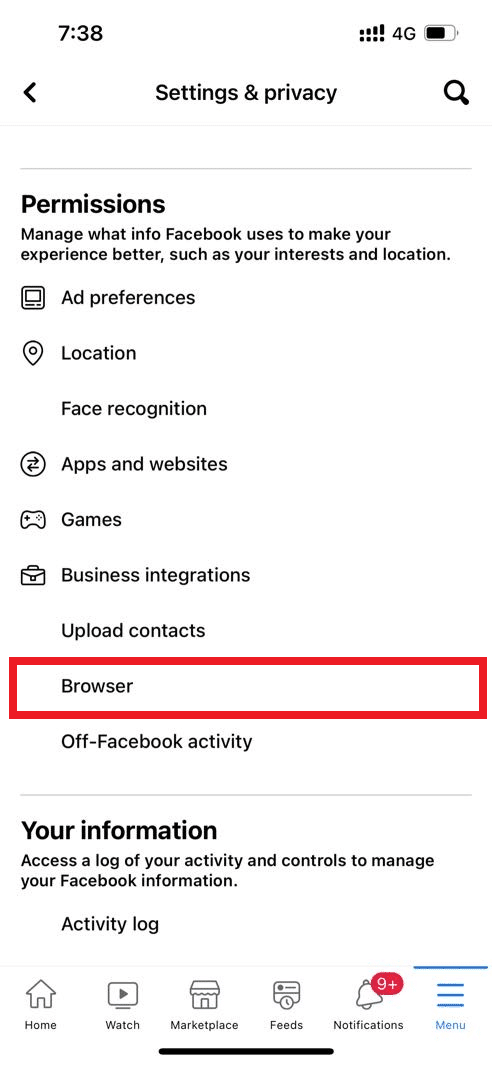
5. Toccare il pulsante Cancella nella pagina delle impostazioni del browser .
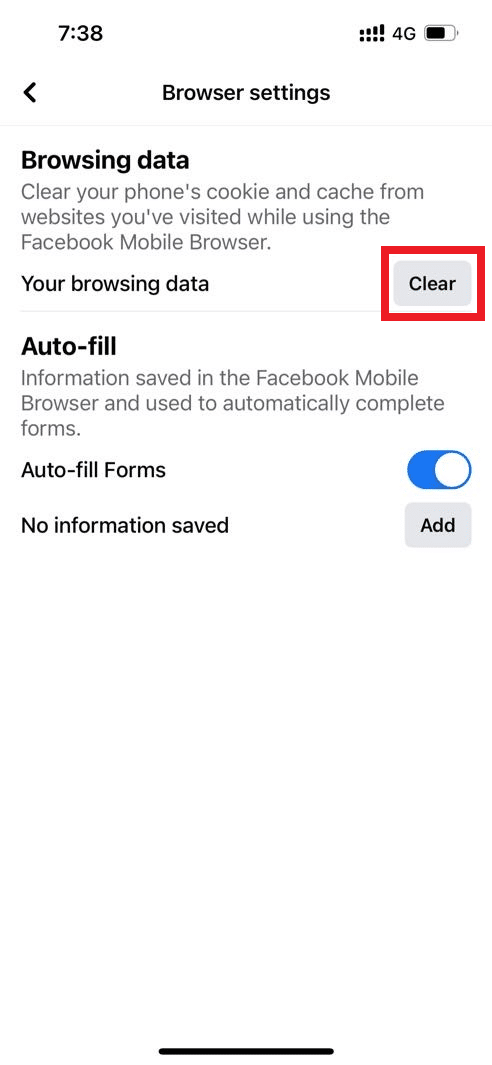

Aspetta che la cache venga cancellata. Quindi, accedi nuovamente a Facebook e verifica se il mercato di Facebook non mostra gli articoli o non riesce a trovare i problemi del mercato di Facebook esistono ancora.
Opzione II: svuota la cache del browser
L'aggregazione anomala di dati di navigazione come cache, cookie e file di cronologia utilizza una quantità non necessaria di risorse Internet. Questo a sua volta rallenta la connettività di rete quando gli utenti tentano di connettersi a un sito Web sicuro. Leggi la nostra guida su Come cancellare cache e cookie in Google Chrome per fare lo stesso.
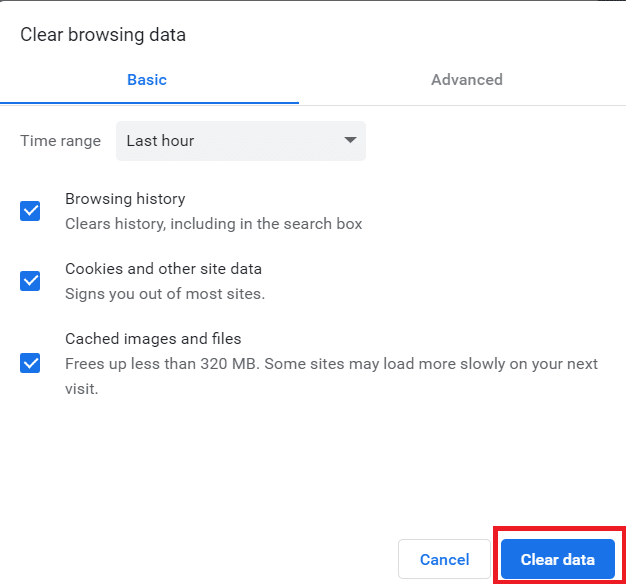
Leggi anche: Stanze di Facebook Messenger e Limite di gruppo
Metodo 3: disabilitare le estensioni
Se hai aggiunto di recente una nuova estensione a Chrome, potrebbe aver causato problemi di sicurezza. Pertanto, controlla eventuali componenti aggiuntivi sospetti e rimuovili seguendo i passaggi indicati di seguito.
1. avvia Google Chrome digitando nella barra di ricerca di Windows. Fare clic su Apri .
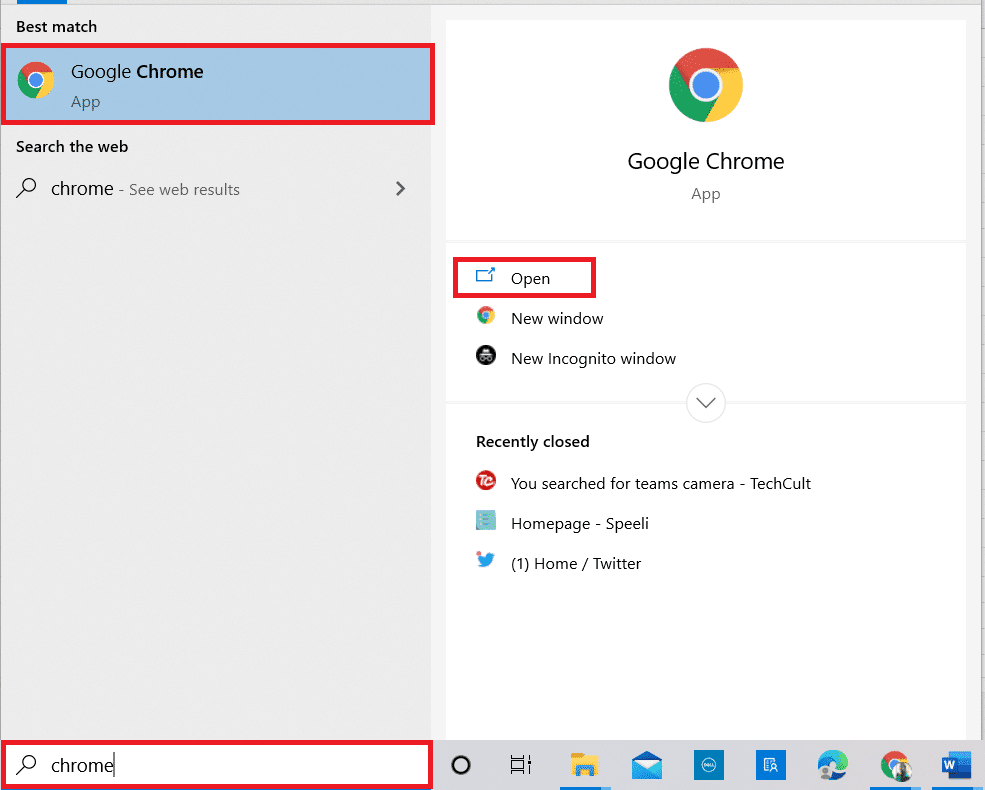
2. Digita chrome://extensions nella colonna dell'indirizzo web di Chrome e premi Invio .
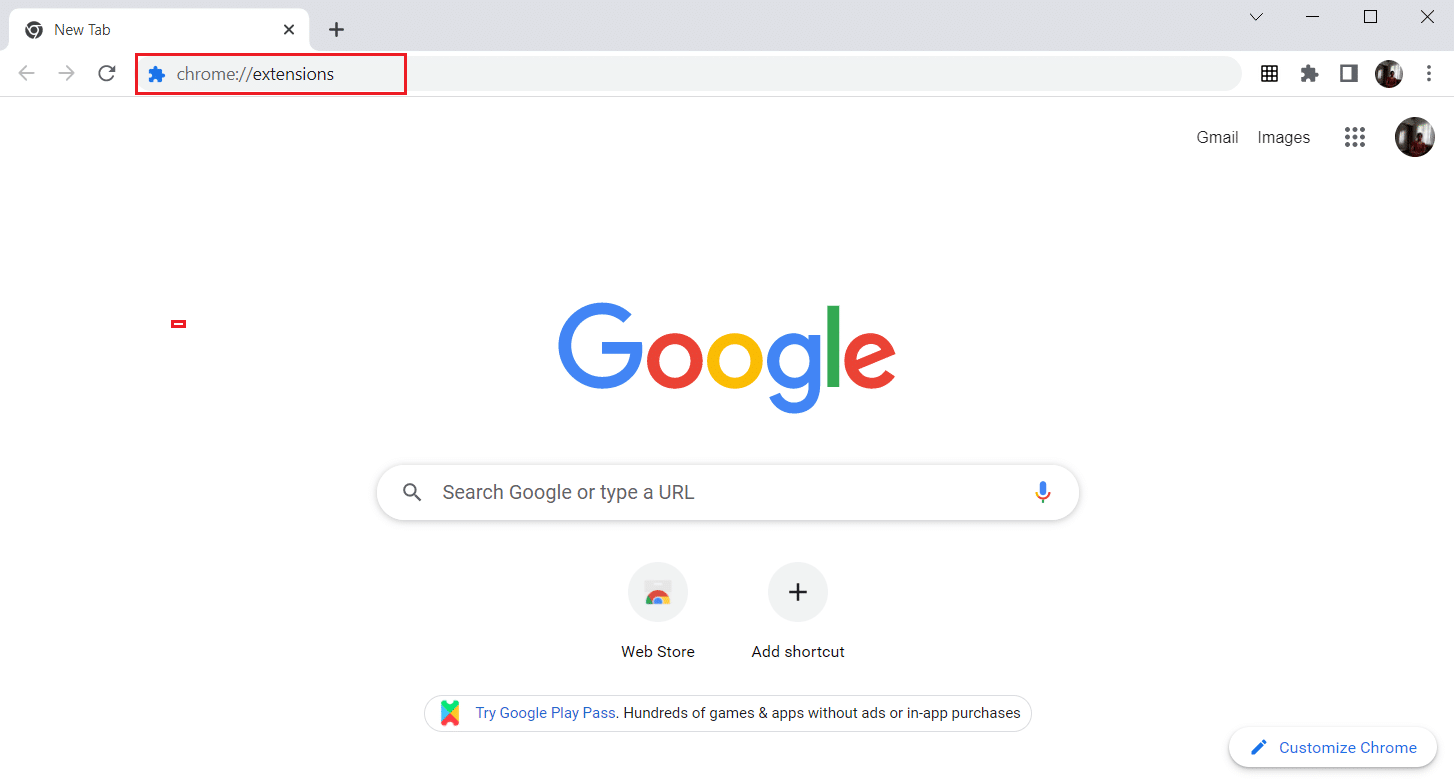
3. Nella pagina Estensioni , fai clic sull'opzione Rimuovi sotto il componente aggiuntivo che hai aggiunto di recente.
Nota: qui viene mostrato Google Docs offline come esempio.
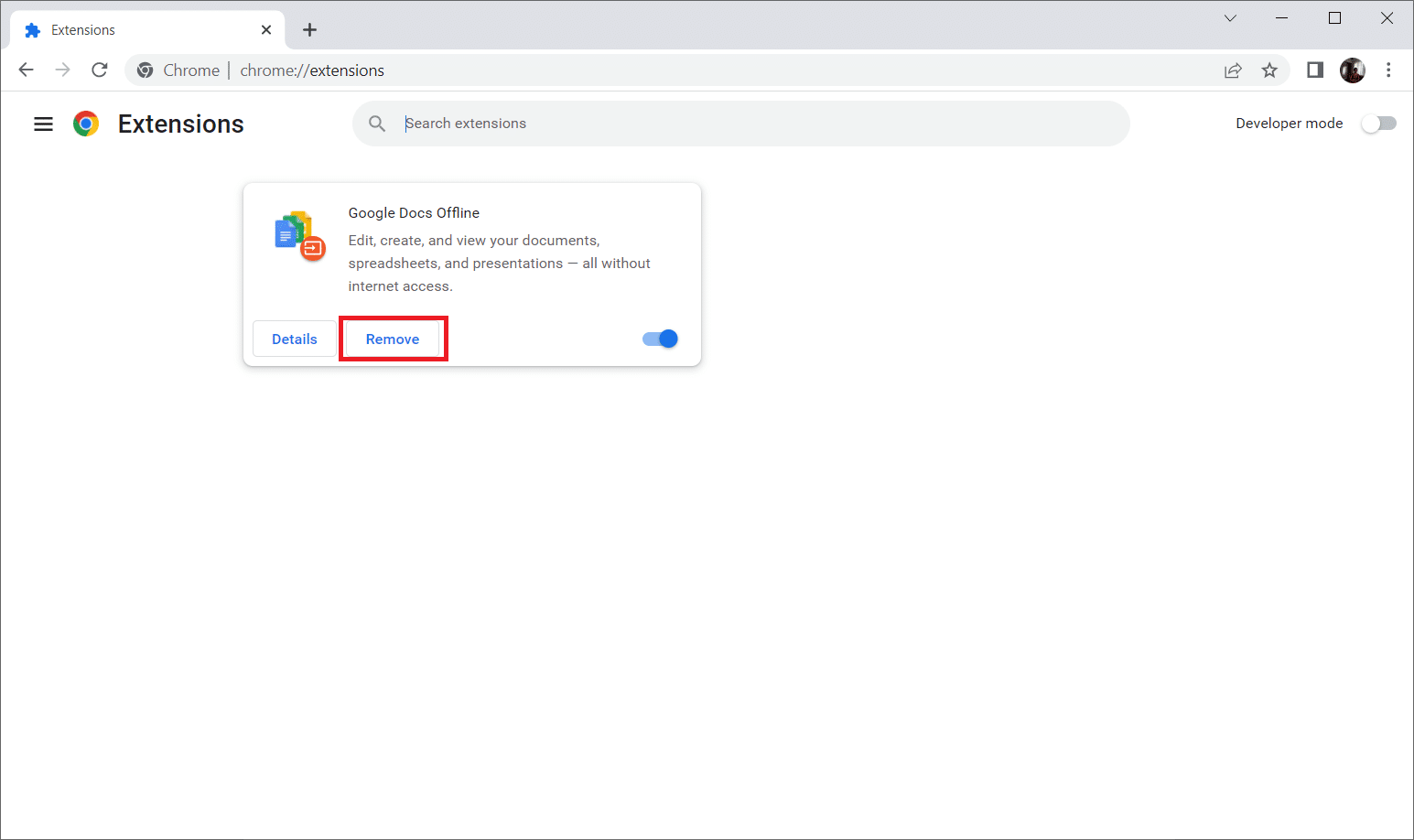
4. Nella finestra popup, selezionare il pulsante Rimuovi per eliminare completamente l'estensione.
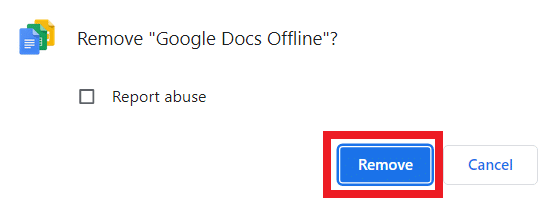
Dopo aver eliminato l'estensione, controlla se puoi accedere al Marketplace di Facebook. Se questo metodo non funziona, prova la soluzione successiva.
Metodo 4: usa la modalità di navigazione in incognito
Plugin ed estensioni non possono essere evitati in quanto sono di grande aiuto per te. C'è un altro modo per risolvere il problema del mercato di Facebook che non funziona senza rimuovere le estensioni che causano interferenze. Per risolvere il problema, accedi al tuo account Facebook tramite una finestra di navigazione in incognito. Questo perché la modalità di navigazione in incognito disabilita i componenti aggiuntivi di terze parti per impostazione predefinita. Segui i passaggi indicati di seguito per accedere alla modalità di navigazione in incognito:
1. Fare clic sull'icona a tre punti nel riquadro destro del desktop.
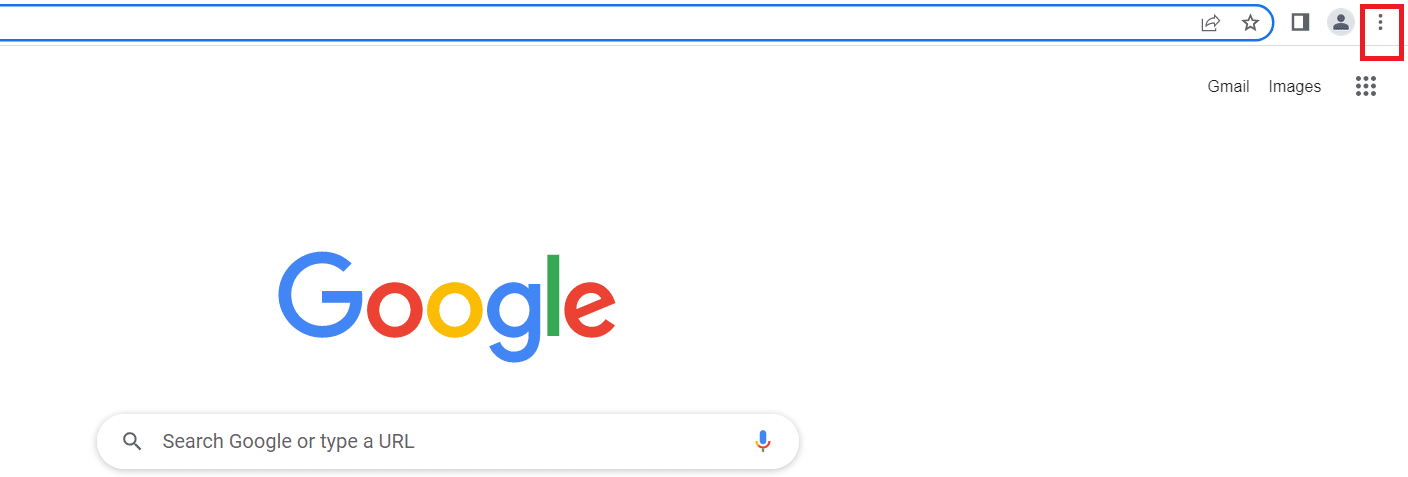
2. Fare clic sulla finestra Nuova navigazione in incognito .
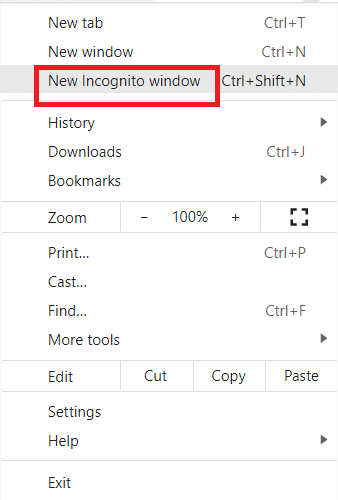
3. Accedi al tuo account Facebook.
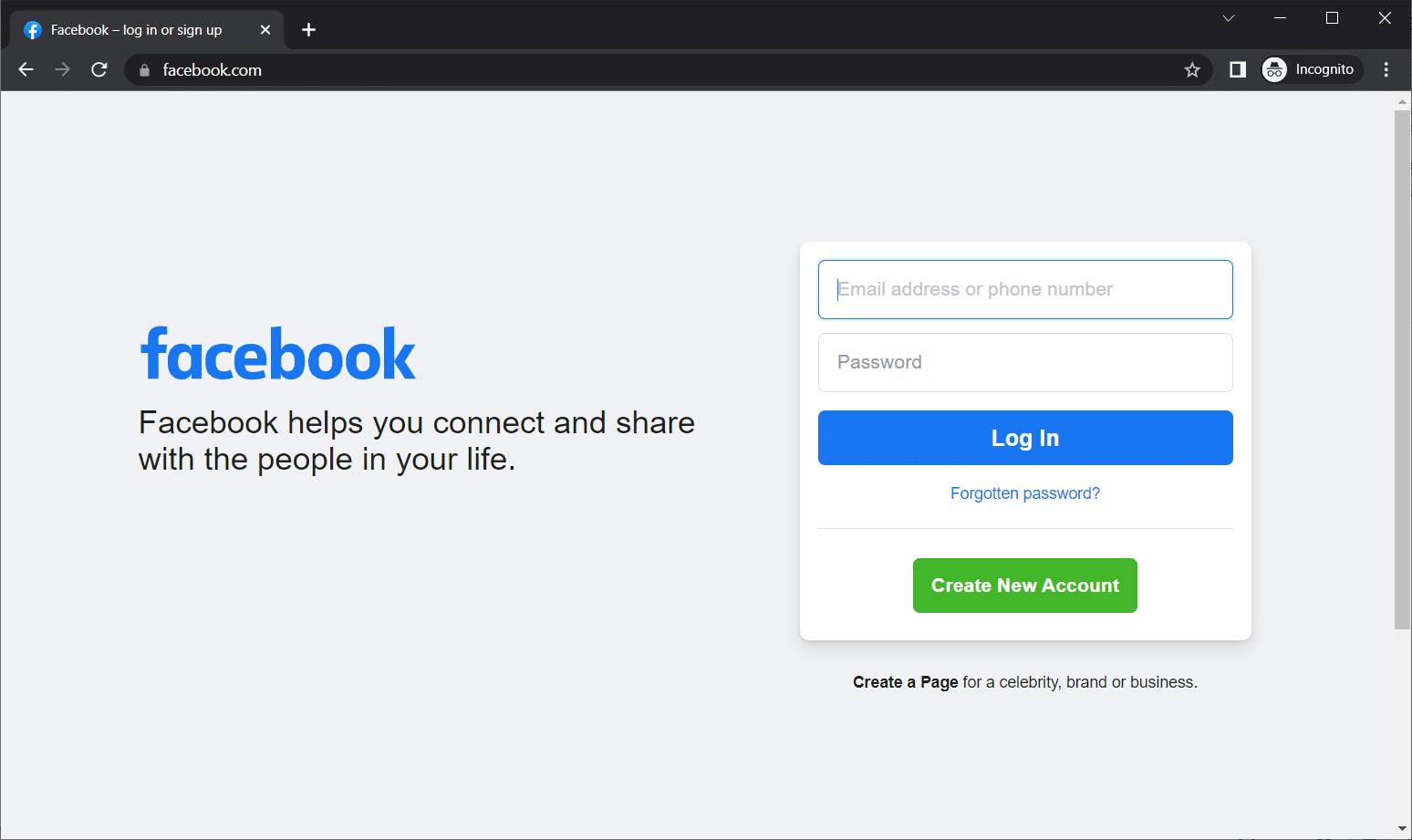
Una volta effettuato l'accesso, controlla se il problema persiste. Se è stato rettificato, allora bene e bene, hai il tuo colpevole. Se il problema persiste, prova la soluzione successiva.
Leggi anche: Come trovare qualcuno su Facebook usando un indirizzo email
Metodo 5: passa a un browser diverso
A volte il browser che stai utilizzando per avviare il Marketplace di Facebook potrebbe essere il colpevole del problema del non funzionamento del Marketplace di Facebook. Ora, ciò potrebbe essere dovuto ai problemi di compatibilità tra alcune funzionalità del sito Web e del browser. In questi casi, è necessario avviare la piattaforma tramite un browser diverso rispetto a quello normale che utilizzi. Ad esempio, se stai utilizzando Microsoft Edge, prova Google Chrome per una modifica, che potrebbe correggere il mercato non è disponibile per correggere l'errore. Segui i passaggi indicati di seguito per passare a un browser diverso, quindi verifica se non riesci a trovare Facebook Marketplace o meno.
1. Premi contemporaneamente i tasti Windows + I per aprire Impostazioni .
2. Fare clic sull'impostazione App .
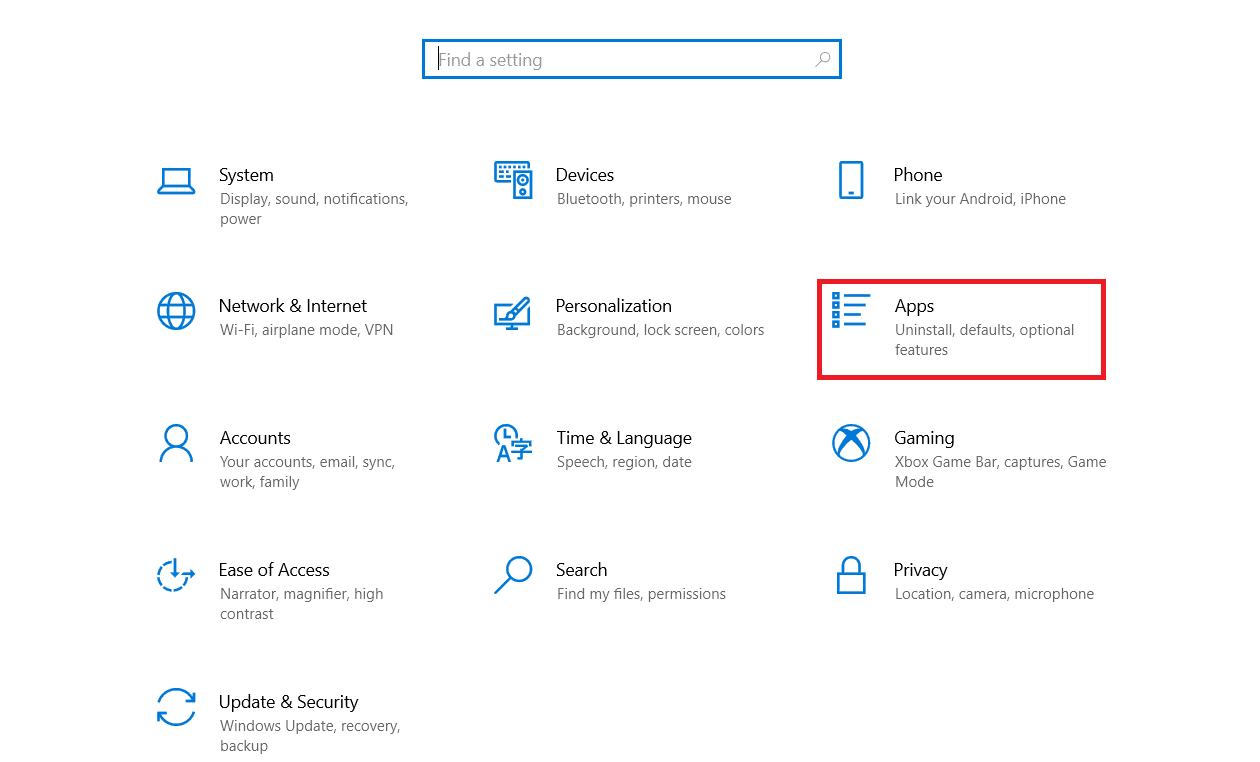
3. Seleziona App predefinite dal riquadro di sinistra.
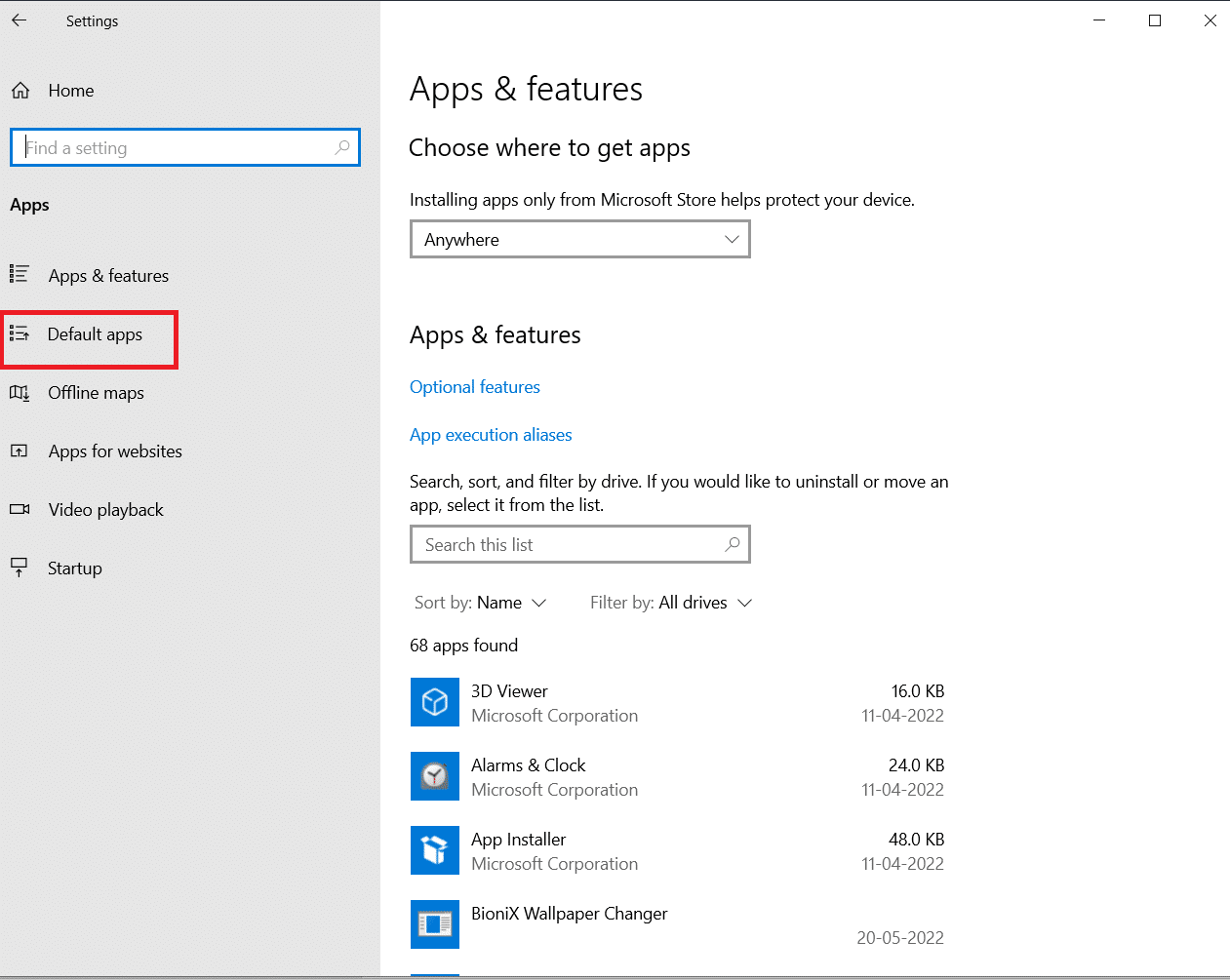
4. Fare clic sul browser Web.
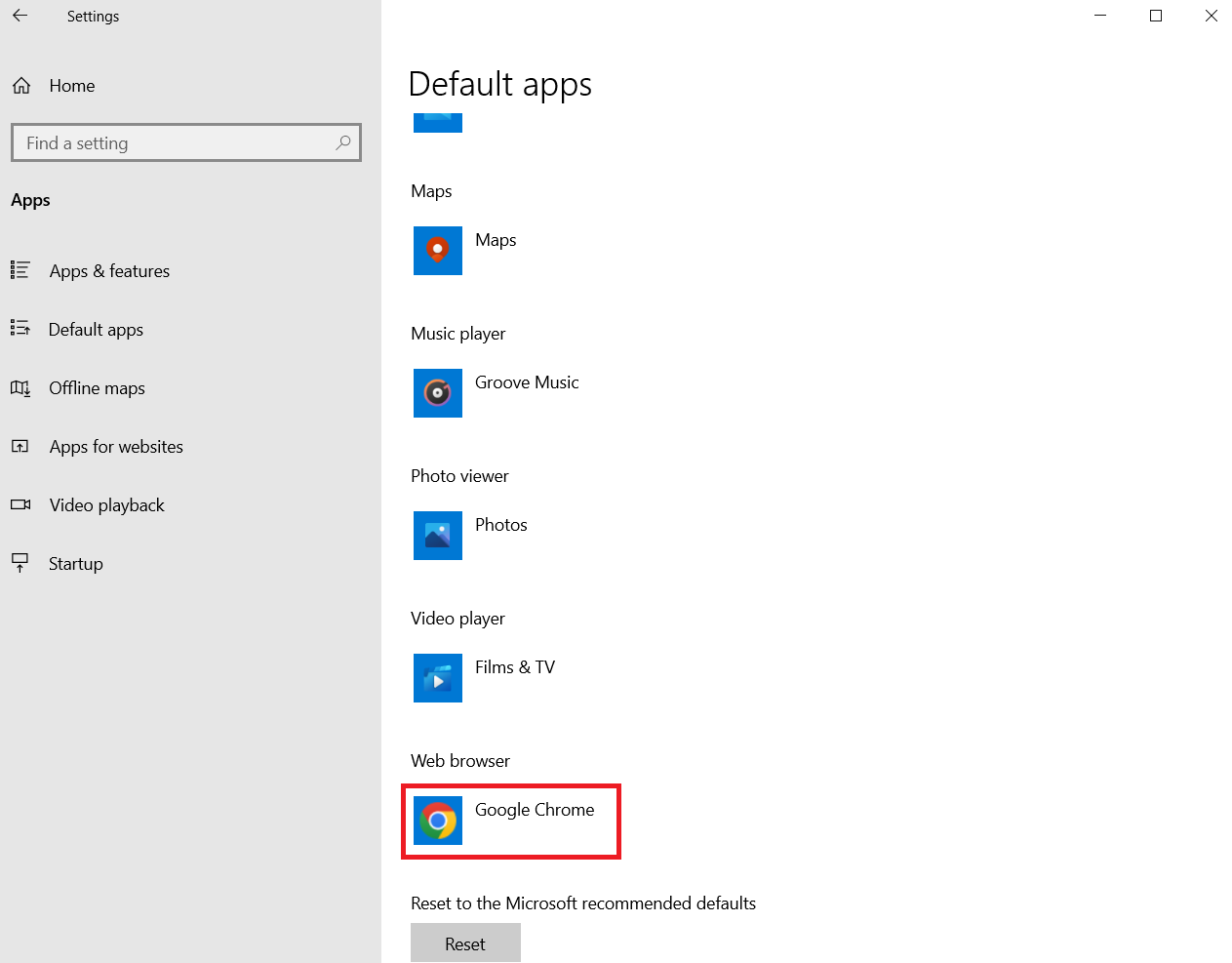
5. Scegli un'app secondo le tue preferenze.
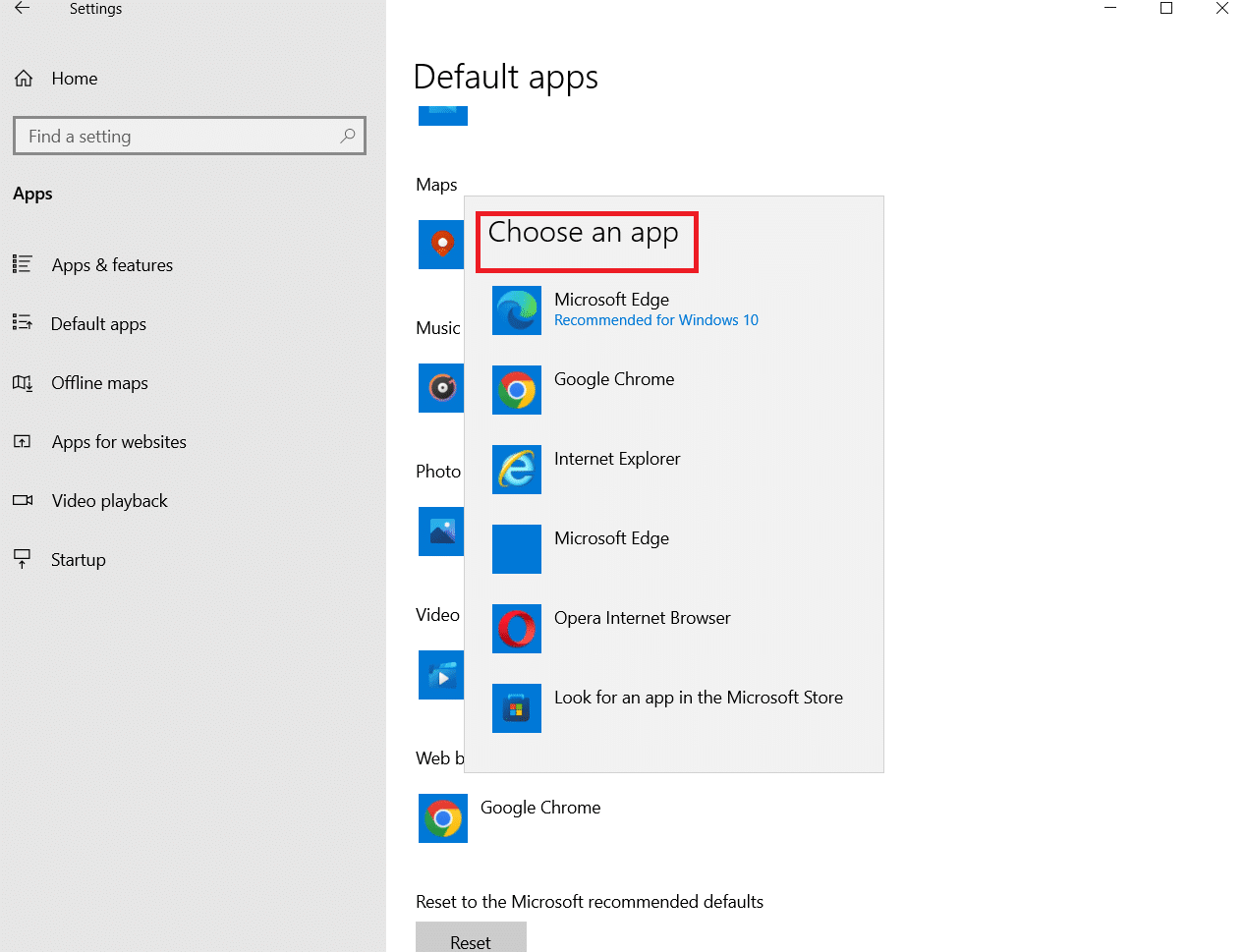
Ora controlla se non riesci ancora a trovare il Marketplace di Facebook o meno.
Metodo 6: ripristinare l'accesso al Marketplace di Facebook rimosso
È imperativo che qualsiasi utente di Facebook Marketplace aderisca rigorosamente alle politiche della community. Se qualcuno lo viola, Facebook rimuoverà il tuo accesso. Tuttavia, se non hai violato tali regole, puoi seguire i passaggi indicati di seguito per riottenere l'accesso.
1. Accedi al tuo account Facebook .
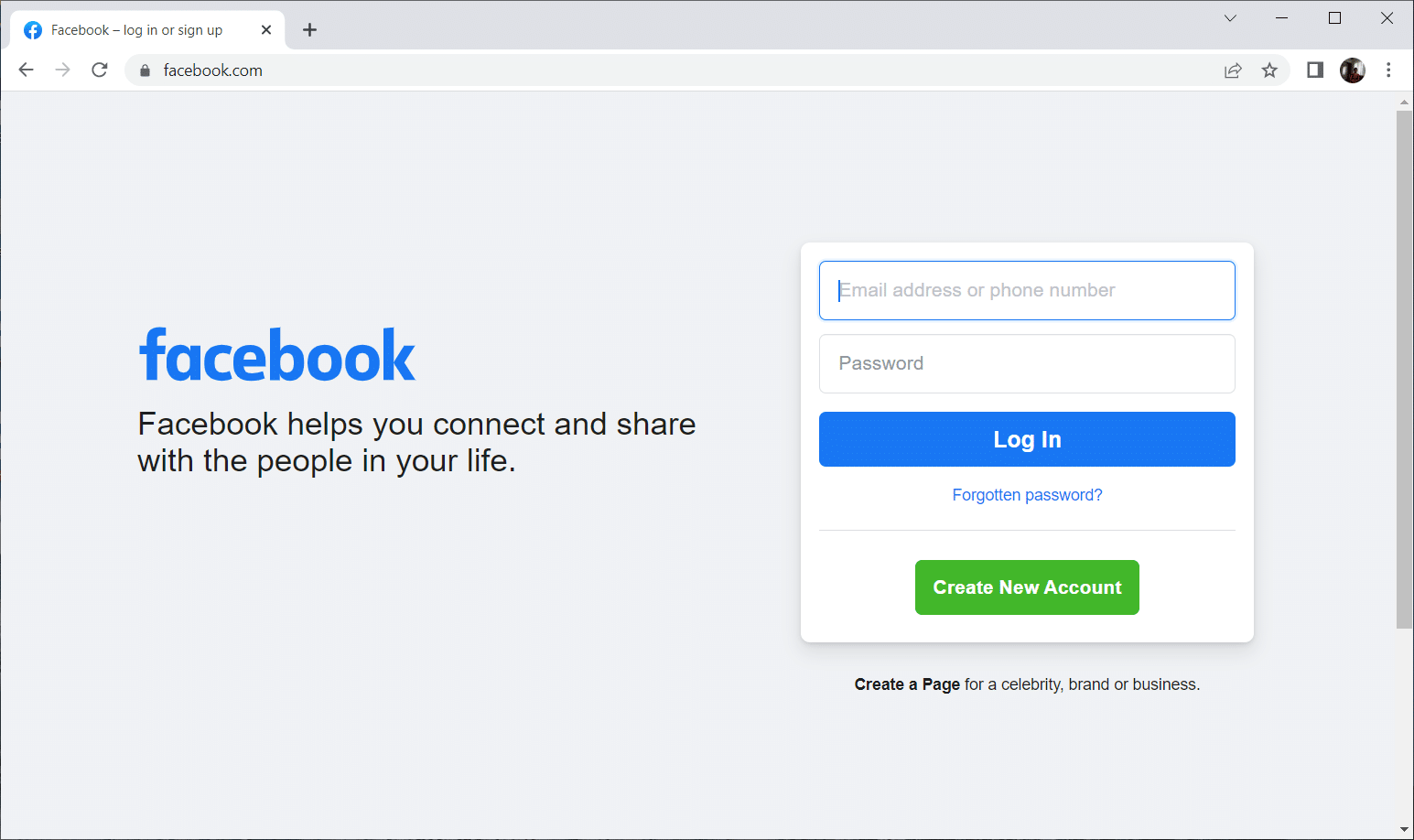
2. Nella home page dell'account , scorri verso il basso e seleziona l'icona Marketplace nel riquadro di sinistra.
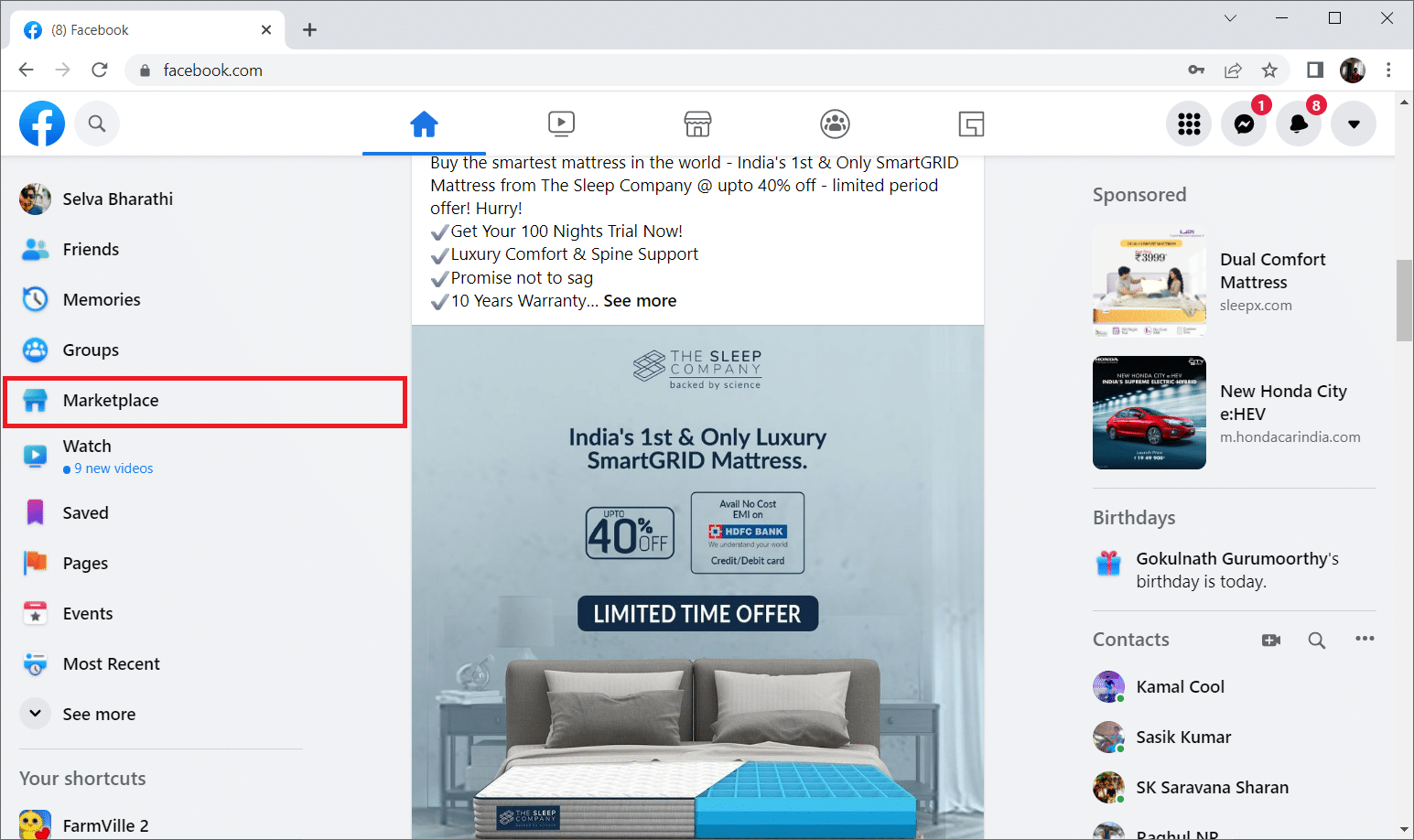
3. Selezionare l'opzione Richiedi revisione .
4. Immettere i dettagli pertinenti nel modulo di richiesta .
Aspetta di ricevere una risposta al tuo appello dal team di Facebook.
Inoltre, controlla spesso la tua casella di posta del supporto ogni giorno per vedere se hai ricevuto risposta dal team ufficiale.
Se il tuo ricorso viene accettato, puoi accedere a Marketplace senza alcun problema.
Leggi anche: Come accedere alla versione desktop di Facebook su iPhone
Metodo 7: aggiorna l'app di Facebook
Se la tua applicazione Facebook non è aggiornata, potrebbe sorgere un problema. Questo perché una versione obsoleta impedisce all'utente di accedere al Marketplace per vari motivi. Pertanto, implementa i passaggi indicati di seguito per aggiornare l'app se non l'hai aggiornata finora.
1. Tocca l'icona dell'App Store dal tuo telefono.
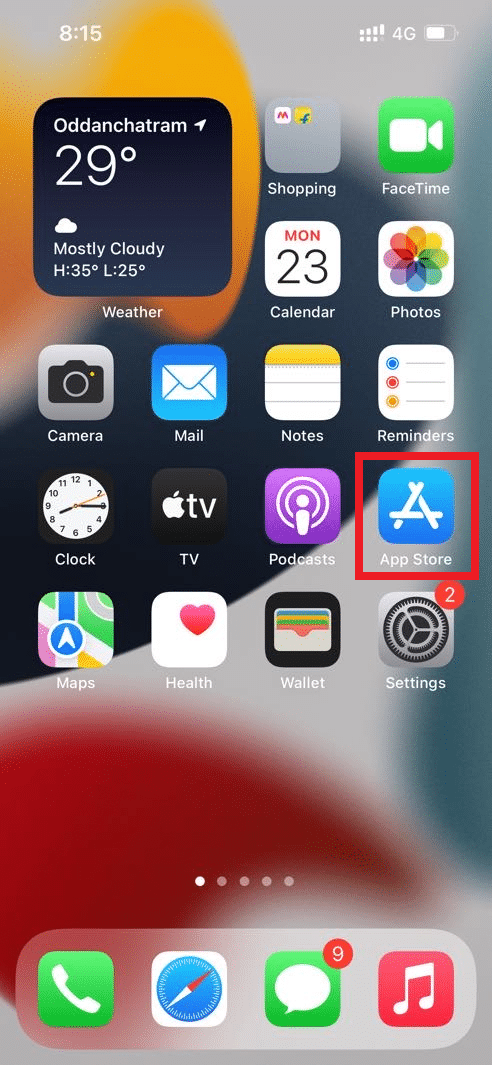
2. Digita Facebook nella barra di ricerca e apri la pagina dell'applicazione sull'App Store .
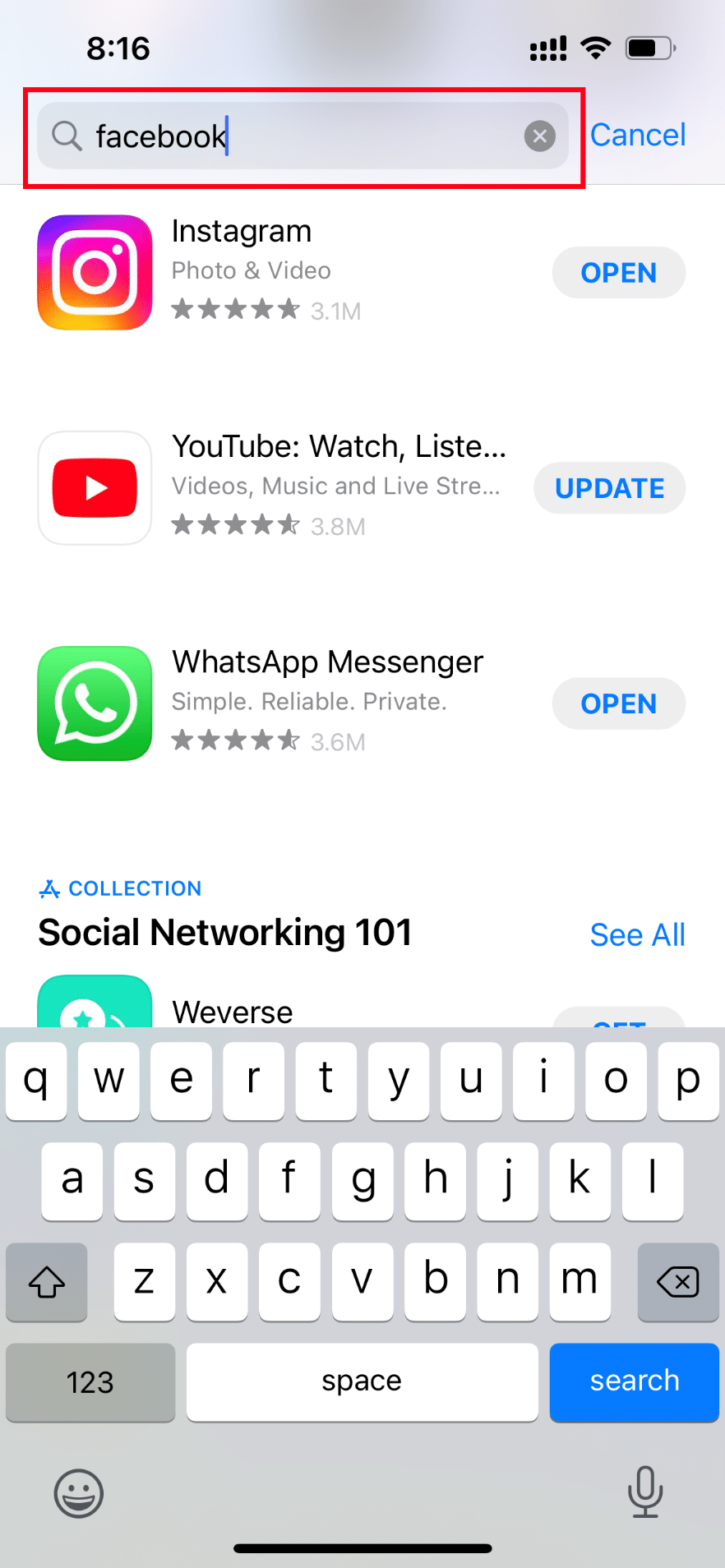
3. Quindi, tocca il pulsante Aggiorna sulla pagina dell'app di Facebook.
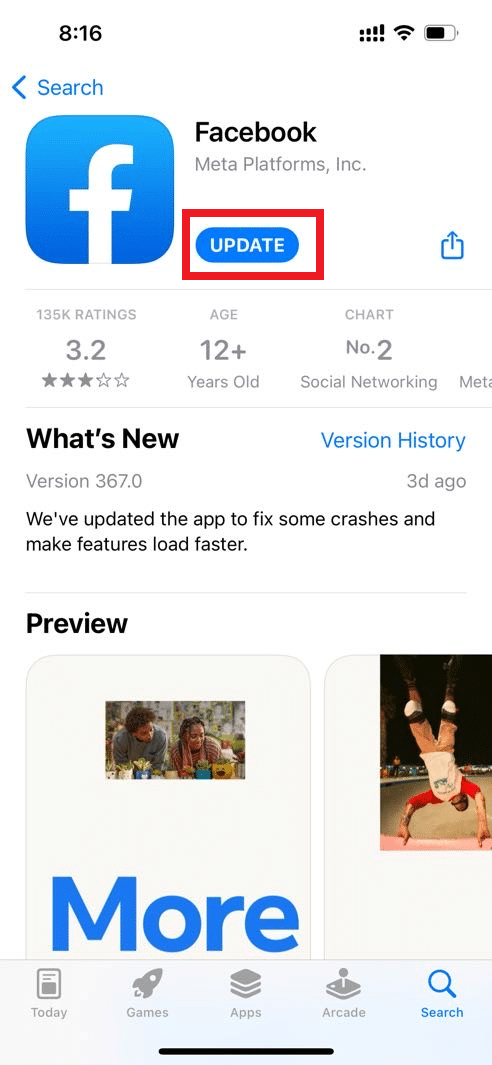
Dopo aver aggiornato l'app, controlla se non riesci ancora a trovare il Marketplace di Facebook o meno.
Metodo 8: reinstallare l'app di Facebook
Un altro metodo per risolvere il problema del mercato di Facebook che non funziona è disinstallare e installare l'app di Facebook. Ecco come farlo.
Nota : abbiamo utilizzato il telefono Android Samsung M12 solo a scopo illustrativo in questo metodo.
1. Tieni premuta a lungo l'icona di Facebook sul telefono. Quindi, tocca l'opzione Disinstalla per rimuoverla.
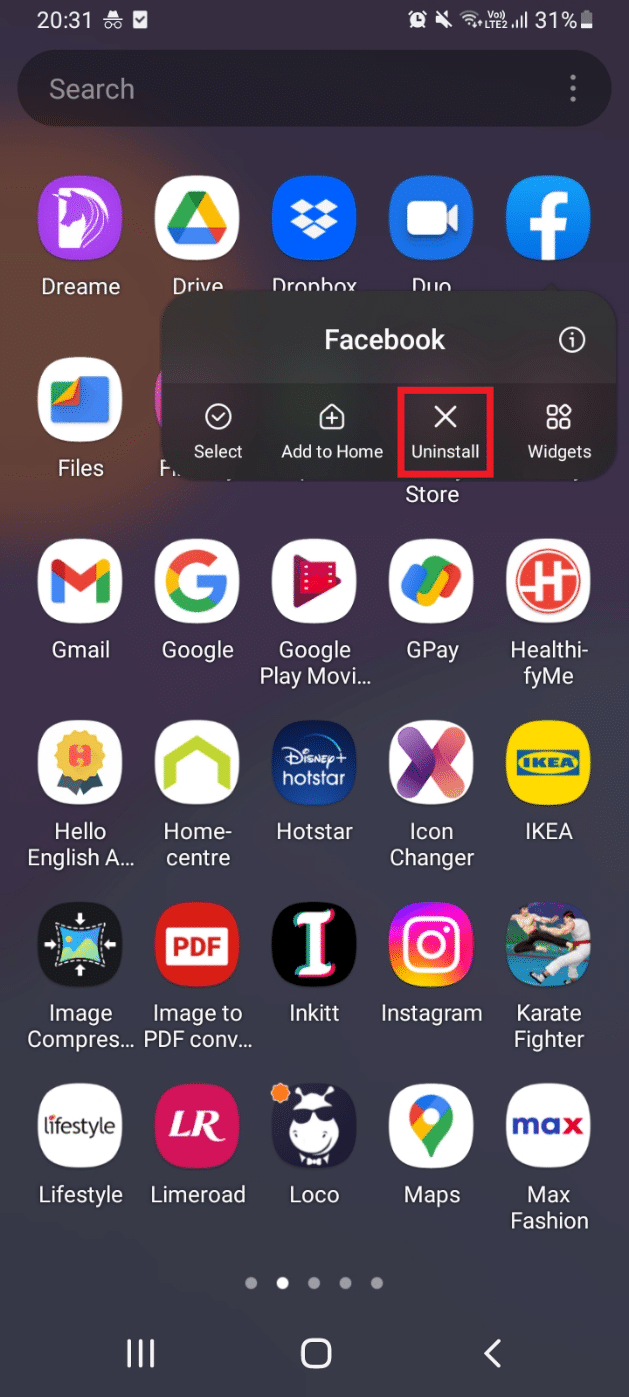
2. Quindi, tocca OK nella finestra popup di conferma di Facebook per finalizzare il processo di disinstallazione.
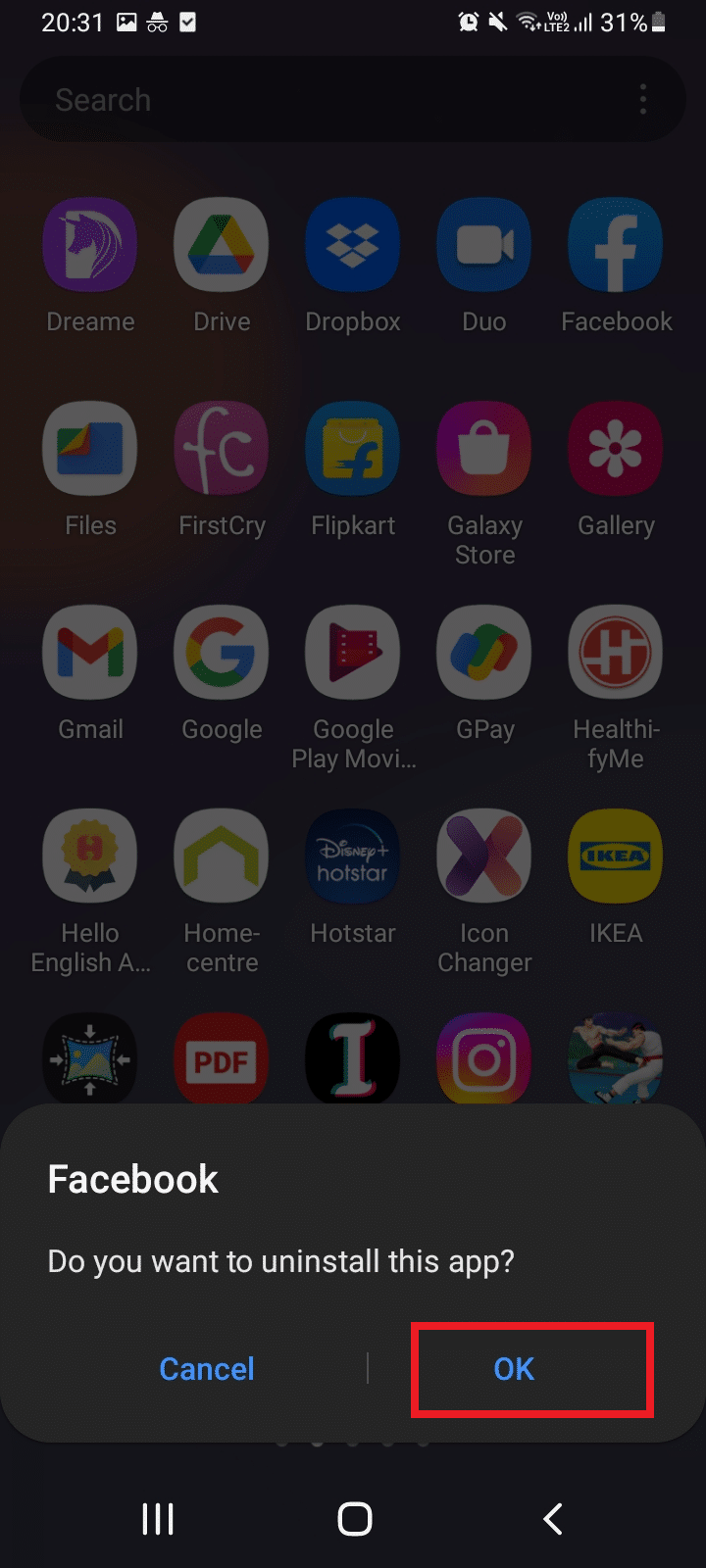
3. Dopo la disinstallazione, vai al menu Home e tocca l'app Play Store per installare nuovamente l'app Facebook.
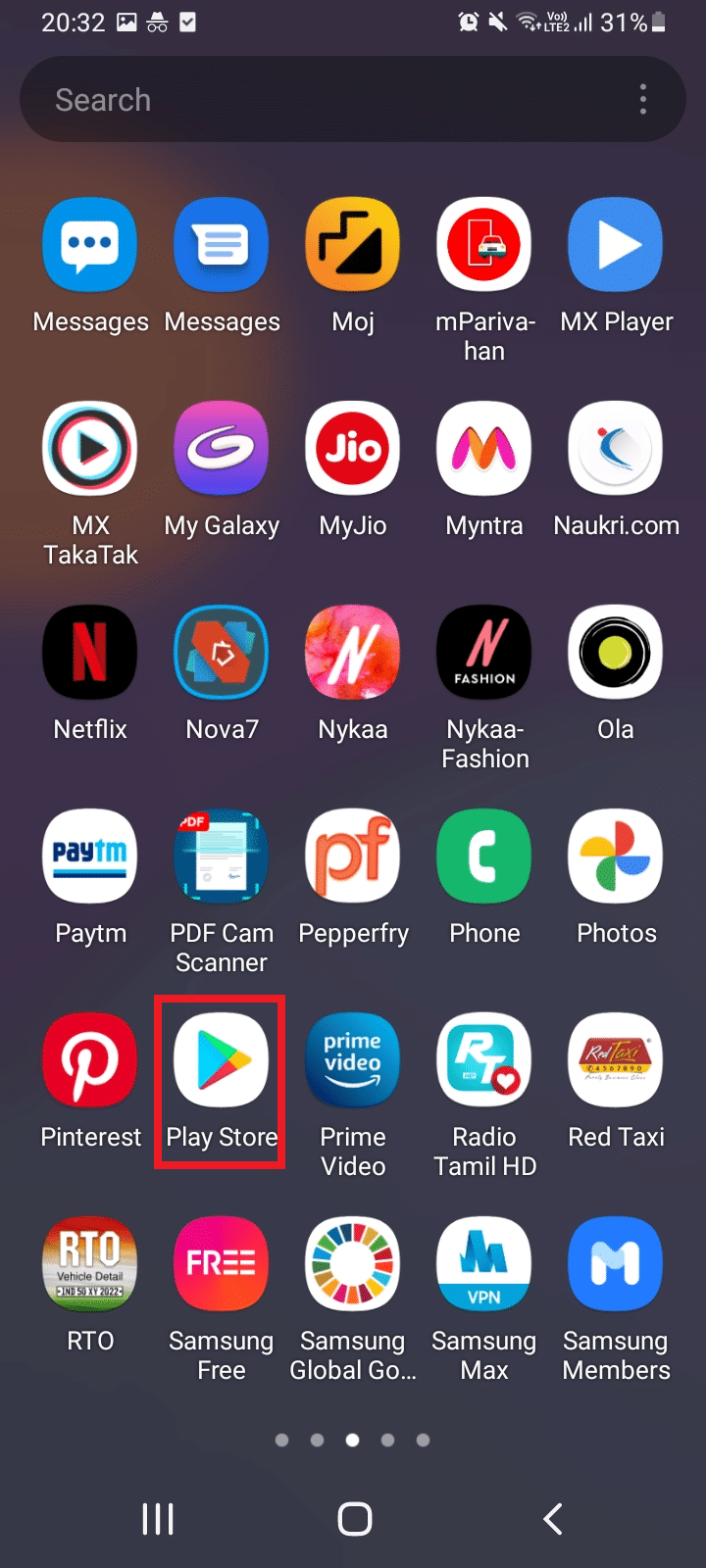
4. Digita Facebook nella barra di ricerca del Play Store e apri la rispettiva pagina dell'app.
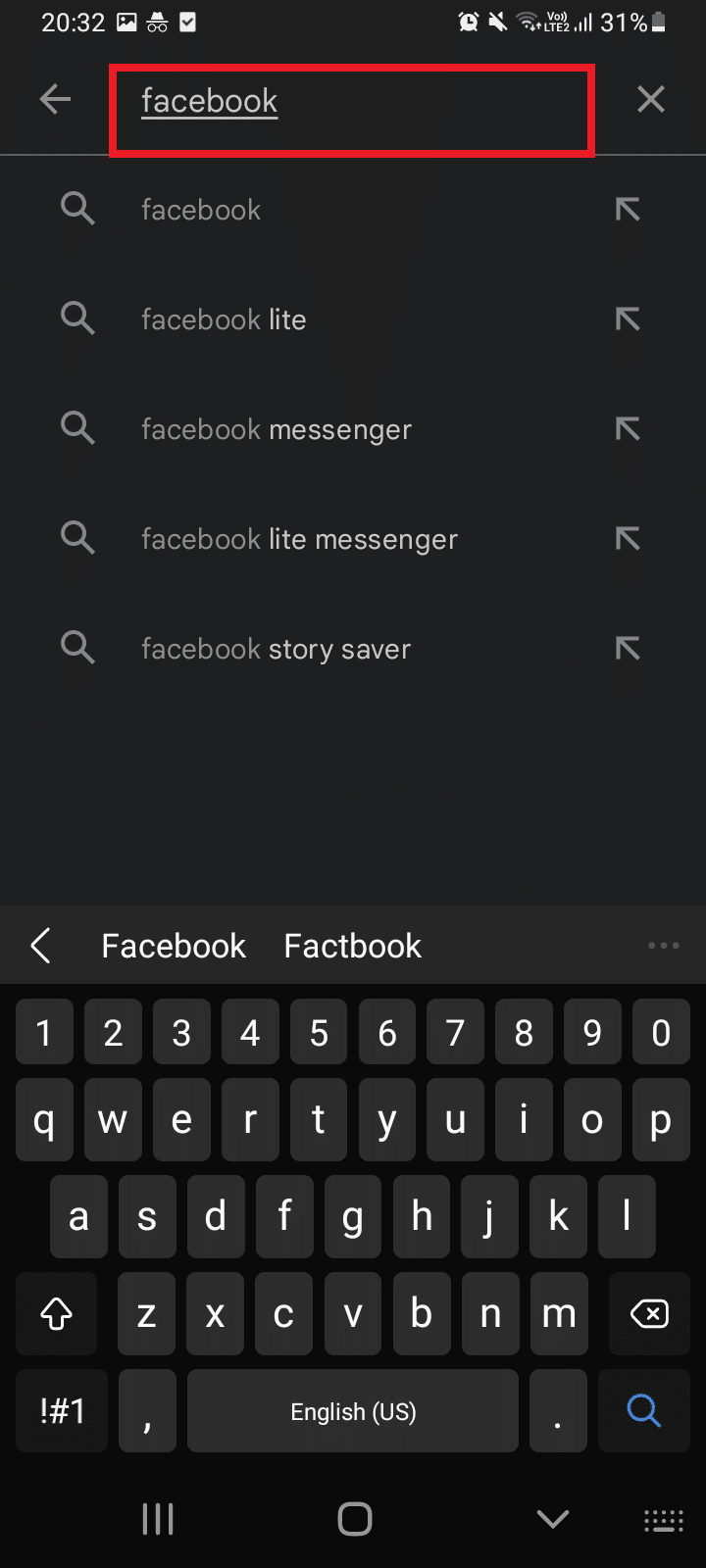
5. Quindi, tocca il pulsante Installa .
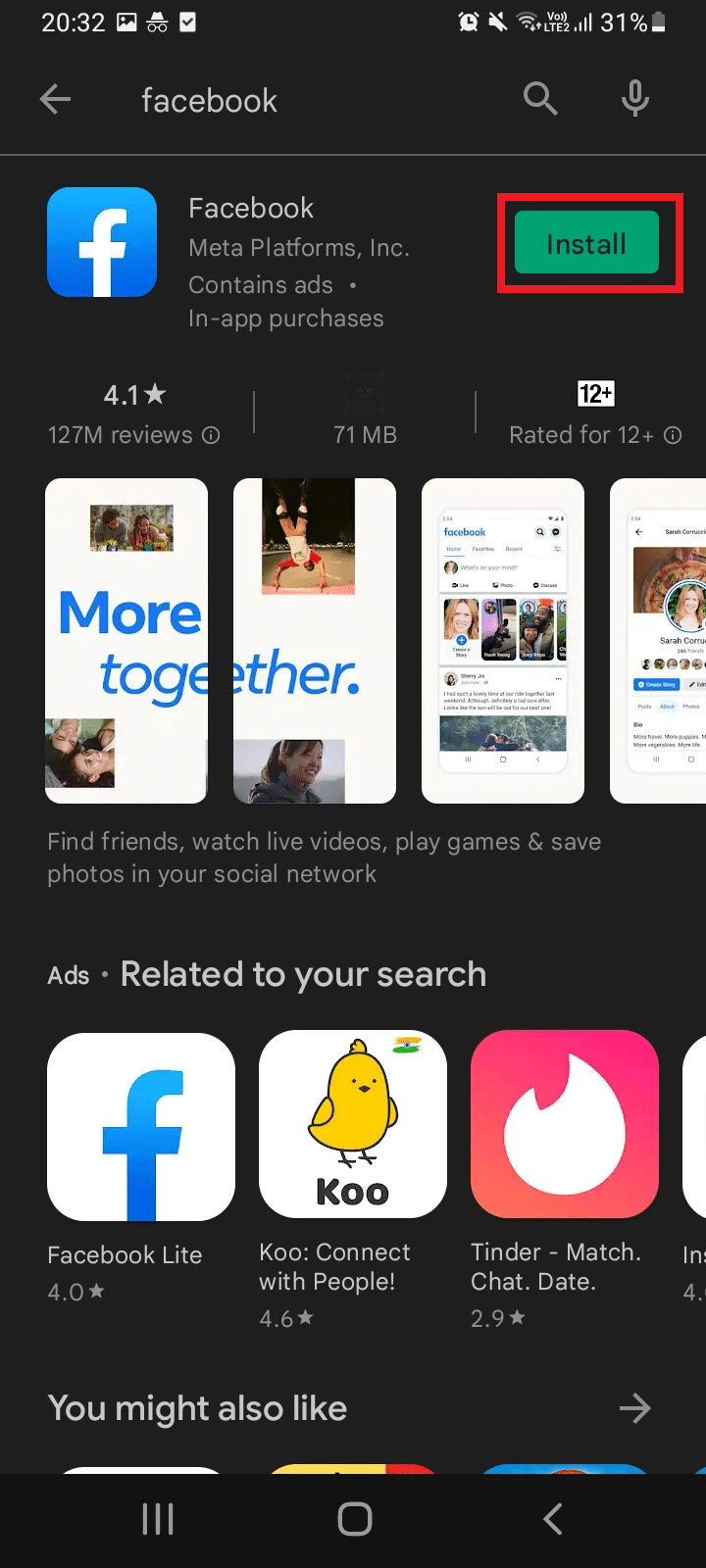
6. Una volta installato, tocca Apri per avviare la piattaforma Facebook.
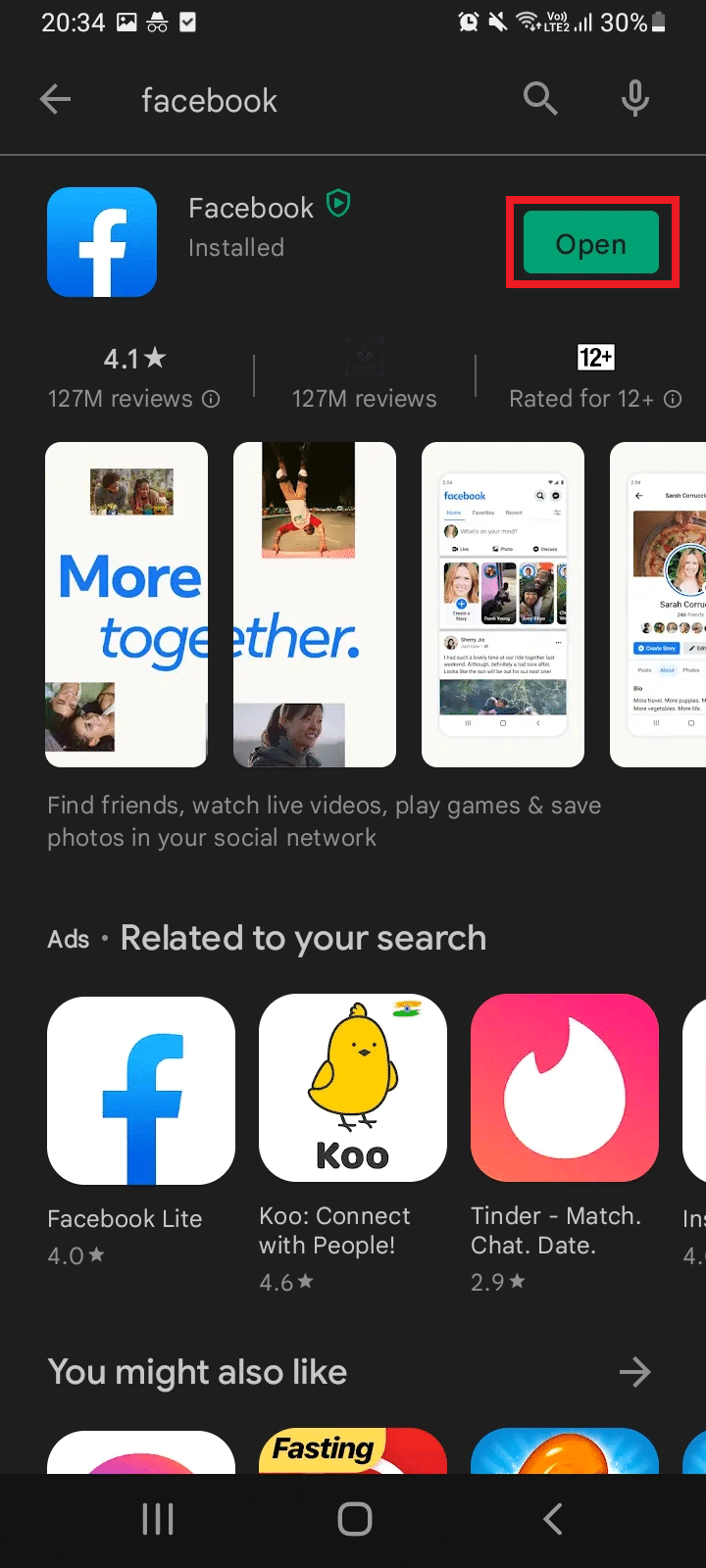
Una volta avviato, controlla se puoi accedere a Marketplace senza alcun problema.
Leggi anche: Come collegare Facebook a Twitter
Metodo 9: contatta l'assistenza di Facebook
Se nessuno dei metodi sopra indicati ha funzionato, è necessario rivolgersi al team ufficiale di Facebook per chiedere aiuto. Il Centro assistenza di Facebook è il team di supporto ufficiale disponibile 24 ore su 24 online. Pertanto, puoi segnalare il problema del mercato di Facebook non funzionante tramite questa pagina di aiuto compilando il problema nel modulo come mostrato. Ciò richiederà tempo, tuttavia, dopo aver esaminato il tuo reclamo, il team risponderà una volta risolto il problema.
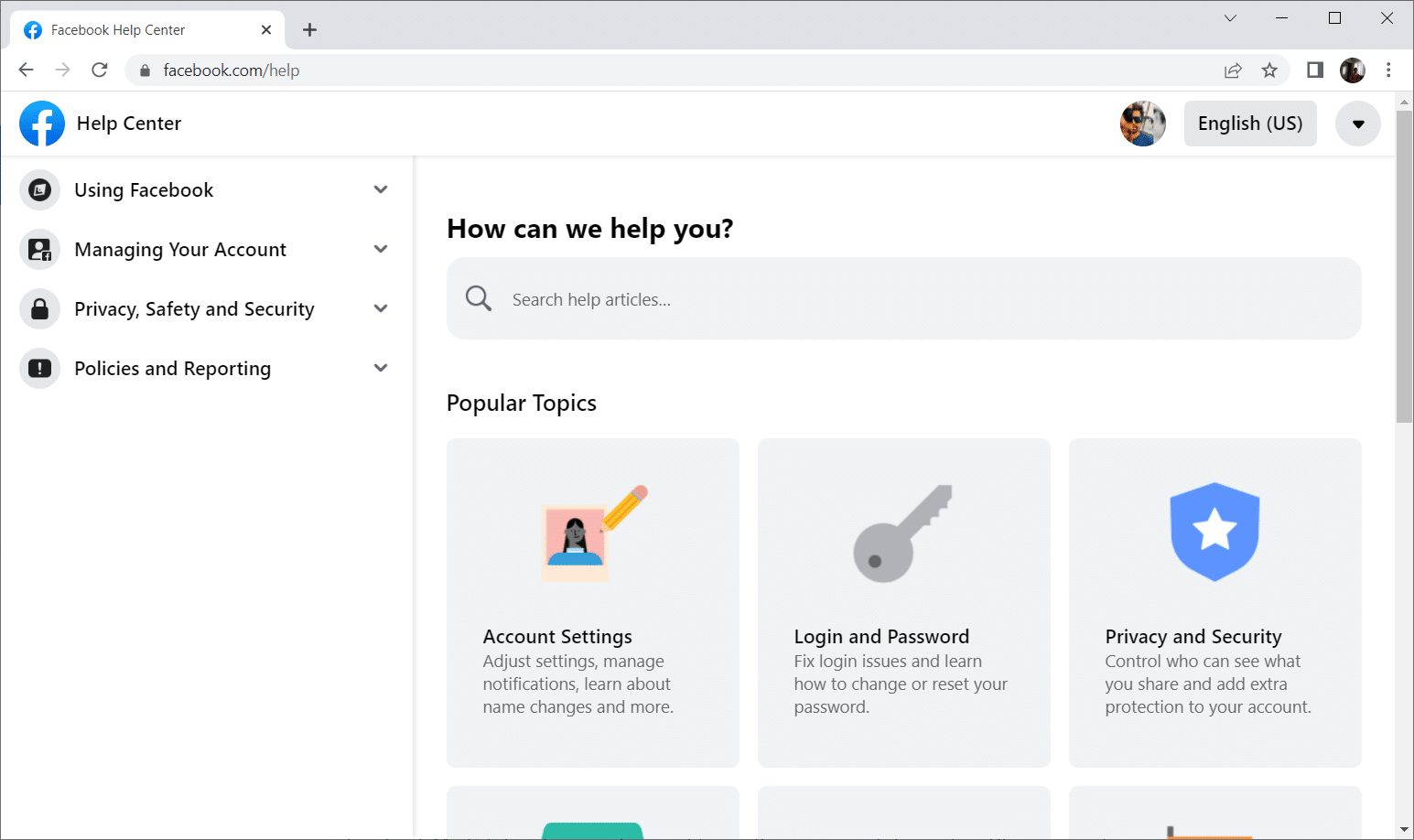
Consigliato:
- Correggi l'errore di runtime C++ su Windows 10
- Come cancellare la cache su Facebook
- Come rimuovere le bobine dall'app di Facebook
- Come disattivare le notifiche del Marketplace di Facebook
Ci auguriamo che questa guida sia stata utile e che tu possa risolvere il problema del mercato di Facebook che non funziona . Facci sapere cosa vuoi esplorare dopo. Sentiti libero di lasciare le tue domande o suggerimenti tramite la sezione commenti fornita di seguito.
